مراجعة دليل مستخدم Smart Net Total Care Portal
لغة خالية من التحيز
تسعى مجموعة الوثائق لهذا المنتج جاهدة لاستخدام لغة خالية من التحيز. لأغراض مجموعة الوثائق هذه، يتم تعريف "خالية من التحيز" على أنها لغة لا تعني التمييز على أساس العمر، والإعاقة، والجنس، والهوية العرقية، والهوية الإثنية، والتوجه الجنسي، والحالة الاجتماعية والاقتصادية، والتمييز متعدد الجوانب. قد تكون الاستثناءات موجودة في الوثائق بسبب اللغة التي يتم تشفيرها بشكل ثابت في واجهات المستخدم الخاصة ببرنامج المنتج، أو اللغة المستخدمة بناءً على وثائق RFP، أو اللغة التي يستخدمها منتج الجهة الخارجية المُشار إليه. تعرّف على المزيد حول كيفية استخدام Cisco للغة الشاملة.
حول هذه الترجمة
ترجمت Cisco هذا المستند باستخدام مجموعة من التقنيات الآلية والبشرية لتقديم محتوى دعم للمستخدمين في جميع أنحاء العالم بلغتهم الخاصة. يُرجى ملاحظة أن أفضل ترجمة آلية لن تكون دقيقة كما هو الحال مع الترجمة الاحترافية التي يقدمها مترجم محترف. تخلي Cisco Systems مسئوليتها عن دقة هذه الترجمات وتُوصي بالرجوع دائمًا إلى المستند الإنجليزي الأصلي (الرابط متوفر).
المحتويات
المقدمة
يوضح هذا المستند كيفية إستخدام بوابة ™Smart Net Total Care.
معلومات أساسية
تعد خدمة Cisco Smart Net Total Care جزءا من مجموعة خدمات Cisco التقنية. تجمع هذه الخدمة بين الخدمات التقنية الأساسية الرائدة في مجال الصناعة والحائزة على جوائز من Cisco ومستوى إضافي من ذكاء الأعمال القابل للتنفيذ الذي يتم توفيره لك من خلال القدرات الذكية في بوابة Smart Net Total Care.
باستخدام البوابة المستندة إلى الويب والتقارير المقترنة، يمكنك الحصول على جميع المعلومات التي تحتاج إليها لإدارة مخزون Cisco الخاص بك. توفر الإمكانات الذكية المدمجة المعلومات الحالية حول القاعدة المثبتة والعقود وتنبيهات الأمان لتحسين كفاءة عمليات سير عمل الدعم لديك. يوفر المدخل:
- حل المشكلات بشكل أسرع- يمكنك تحديد المشكلات بسرعة فائقة وتبسيط عمليات إدارة الحوادث من أجل تحسين مستويات خدمات تقنية المعلومات وحل المشكلات بسرعة أكبر. وتساعد الإمكانات الذكية، التي تتضمن تنبيهات إستباقية وتشخيصات مؤتمتة وبيانات تغطية حديثة للعقود ومعلومات المنتج، على تقليل وقت التوقف عن العمل إلى الحد الأدنى وتعزيز إستمرارية الأعمال.
- تخفيف المخاطر - تقليل المخاطر من خلال الوصول إلى خبراء Cisco الفنيين (مركز المساعدة التقنية ل Cisco) والأدوات الذكية التي تعمل على تحسين إمكانية الرؤية في حالة البنية الأساسية لتقنية المعلومات لديك على مدار 24 ساعة طوال أيام العام. تساعد إمكانية الرؤية من خلال القاعدة المثبتة في البوابة على ضمان تغطية منتجات Cisco الحيوية الخاصة بك بواسطة عقود الخدمة المناسبة. كما تجعل البوابة من السهل التخطيط وميزانية عمليات التحديث لمنتجات Cisco التي من المتوقع أن تصل إلى نهاية العمر (EOL) أو آخر تاريخ دعم (LDOS) بشكل استباقي.
- كفاءة التشغيل- اعمل على زيادة كفاءة التشغيل لديك من خلال أدوات الإدارة الاستباقية والعمليات المؤتمتة التي تجعل مسئولي ومديري الشبكات أكثر إنتاجية. تسلط إدارة المخزون والعقود المؤتمتة الضوء على التغييرات وتوفر رؤية الميزانية والتخطيط من أجل تقليل الجهد المطلوب للحفاظ على نظرة محدثة إلى شبكتك.
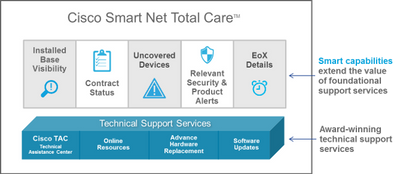 الاحتفاظ بطريقة عرض حديثة للشبكة
الاحتفاظ بطريقة عرض حديثة للشبكة
يوفر دليل المستخدم هذا معلومات يمكنك إستخدامها من أجل:
- بدء الاستخدام مع البوابة.
- إعداد البوابة وتخصيصها.
- إنشاء التقارير واستخدامها مع مكتبة المدخل.
بدء الاستخدام
تستخدم بوابة Smart Net Total Care معلومات الجهاز وتحللها مقابل بيانات الأمان والدعم من قاعدة معارف Cisco. وهذا يوفر لك معلومات قابلة للتنفيذ حتى يمكنك حل المشكلات بسرعة فائقة وتحسين كفاءة التشغيل وإدارة مخاطر الدعم بشكل أفضل.
يرشدك هذا القسم إلى معلومات حول الأدوار المختلفة للمدخل ومستويات الوصول وعملية ضم الخدمة الذاتية، بالإضافة إلى توفير نظرة عامة على البوابة ومكوناتها:
- تسجيل الدخول إلى بوابة Smart Net Total Care
- الأدوار والوصول
- ضم الخدمة الذاتية
- إنشاء المخزون الأولي
- التنقل عبر البوابة الأساسية
تسجيل الدخول إلى بوابة Smart Net Total Care
يمكنك تشغيل Smart Net Total Care من مستعرض الويب لديك في موقع اتصال خدمات Cisco.
ملاحظة: لا تدع تسمية اتصال خدمات Cisco على شاشتك تربكك. عندما ترى اسم اتصال خدمة Cisco في أعلى جزء التنقل الأيسر، سترى بالفعل مدخل Smart Net Total Care.
الأدوار والوصول
ارجع إلى أدوار البوابة وقسم الوصول إلى صفحة إدارة بوابة الرعاية المتكاملة ل Cisco Smart Net Total Care من Cisco للحصول على معلومات حول الأدوار ومستويات الوصول.
ضم الخدمة الذاتية
ارجع إلى دليل ضم مدخل Cisco Smart Net Total Care للحصول على معلومات حول عملية الإلحاق بالخدمة الذاتية.
إنشاء المخزون الأولي
المخزون هو مجموعة من الأجهزة التي يتم تحميلها إلى نظام "الرعاية المتكاملة للشبكة الذكية" من خلال طريقة واحدة أو جميع الطرق المدعومة. يمكنك إستخدام هذه الطرق لتحميل المعلومات الأساسية التي تم تثبيت Cisco عليها في البوابة:
- مجمع منصات الخدمة المشتركة (CSPC) من Cisco
- مجمع تابع لجهة خارجية
- إستيراد ملف قيمة مفصولة بفاصلة (CSV)
إذا كنت مسؤولا جديدا ولم يتم إنشاء أي مخزون، سيتم توجيهك إلى الصفحة <الحصول على بدء التشغيل عند تسجيل الدخول. تحتوي هذه الصفحة على إرشادات خطوة بخطوة لمساعدتك في إستيراد المخزون الخاص بك من خلال إستيراد ملف CSV أو أتمتة مجموعة الأجهزة من خلال مجمع.
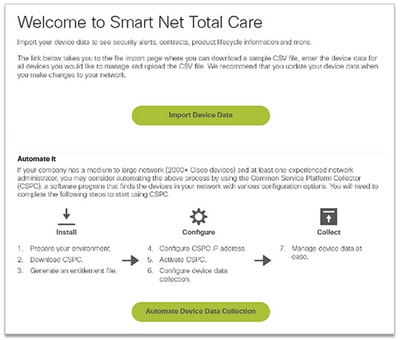 صفحة بدء الاستخدام
صفحة بدء الاستخدام
إذا كنت مستخدما جديدا وتظهر رسالة "لم يتم العثور على سجلات" عند تسجيل الدخول، فعليك الاتصال بمسؤول العميل ومطالبته بإنشاء المخزون الأولي.
إذا كنت مقترنا بحسابات عملاء متعددين (مستخدم متعدد الأدوار) في المدخل، وتظهر التقارير عدم العثور على سجلات عند تسجيل الدخول، فمن المحتمل عدم تحميل بيانات الجهاز الخاصة بالمؤسسة. اتصل بمسؤول (مسؤولي) العميل لذلك العميل وطلب تحميل المخزون.
التنقل عبر البوابة الأساسية
تعمل بوابة Smart Net Total Care على زيادة فعالية النظام الأساسي لاتصال الخدمات الذي يوفر تقارير سهلة الاستخدام وسهلة الاستخدام. يمكن تصفية هذه التقارير وعرضها بتنسيقات مختلفة وتخصيصها لتحديد الطريقة التي يتم بها عرض البيانات.
توضح هذه الصور المدخل كما يظهر عادة عند الوصول إليه، شريطة أن يتم ملؤه مرة واحدة على الأقل ببيانات الجهاز لمؤسستك:
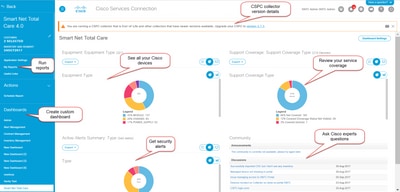 المدخل كما يظهر عادة
المدخل كما يظهر عادة
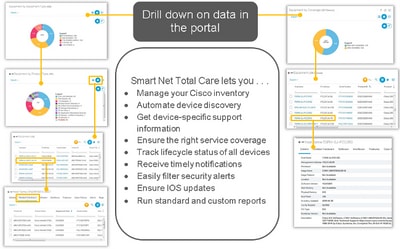 المدخل كما يظهر عادة
المدخل كما يظهر عادة
مكونات المدخل
يتكون المدخل من هذه المكونات:
- جزء التنقل الأيسر - يحتوي هذا الجزء من الصفحة على إرتباطات إلى التقارير ولوحات المعلومات وإعدادات المدخل.
- المستخدم الذي قام بتسجيل الدخول - يظهر اسم المستخدم الذي قام بتسجيل الدخول حاليا في هذه المنطقة.
- حدد اللغة - انقر فوق هذا الرمز لتحديد اللغة الخاصة بالتقارير المترجمة والمدخل. في الوقت الحالي، يتم تحديد مواقع شاشات البوابات باللغات الفرنسية والإسبانية واليابانية والصينية المبسطة. يمكنك أيضا تعيين تفضيل المنطقة الزمنية هنا.
ملاحظة: يتعذر توفير بعض التقارير أو المساعدة الخاصة بالتقارير باللغة المحددة.
- المعلومات - انقر فوق هذا الرمز لعرض مقاطع الفيديو التي يمكن إستخدامها، وتنزيل نسخة من هذا الدليل، واستلام مزيد من المعلومات حول "بوابة Smart Net Total Care".
- تسجيل الخروج - انقر فوق هذا الرمز لتسجيل الخروج من البوابة.
ملاحظة: كجزء من سياسة Cisco لحماية الوصول إلى بيانات العميل، يتم عرض رسالة منبثقة على شاشة بوابة Smart Net Total Care بعد ساعة من عدم نشاط البوابة.
- تخصيص طرق العرض - انقر فوق السهم المنسدل الموجود بجوار اسم العمود لتعيين/فرز البيانات الموجودة في هذا العمود.

تلميح: يمكنك سحب وإفلات الأعمدة إلى الموضع المفضل لديك. بالإضافة إلى ذلك، يمكنك إختيار مسمار إلى اليسار أو مسمار إلى اليمين لنقل العمود إلى أقصى اليسار أو اليمين.
- CSPC Version Reporting - ينبه هذا الجزء من الصفحة إصدار المجمع المستخدم من قبل المستخدم الذي قام بتسجيل الدخول. يقوم الشعار بتنبيه مجمع البيانات قبل الإصدار الحالي من مجمع البيانات الذي يتم إستخدامه، ويلزم إجراء ترقية. استنادا إلى إصدار مجمع أقدم، يمكن تغيير خطورة الشعار، ويتم عرض رسالة تنبيه مناسبة. انقر فوق رمز البريد الإلكتروني، لتلقي قائمة تفاصيل المجمع.
- تصفية النص - يمكنك كتابة قيمة في هذا الحقل والضغط على مفتاح الإدخال لتصفية البيانات في العمود بحيث تظهر النتائج التي تطابق المعايير المحددة. يمكنك إضافة قيم مرشح إلى عمود واحد أو أكثر.
- المرشحات المطبقة - انقر فوق هذه الأيقونة لعرض المرشحات المطبقة على الأعمدة (إن وجدت) في التقرير.
- حدد عمود - انقر فوق هذا الرمز لعرض قائمة الأعمدة المتوفرة للتقرير بالكامل. انقر فوق اسم العمود لإخفائه أو إظهاره في التقرير.
يتم الاحتفاظ بتفضيلات تقريرك تلقائيا في ملف التعريف الخاص بك. يتم الاحتفاظ بالتعديلات مثل الأعمدة المحددة وترتيب عمليات توزيع الأعمدة وحجم الأعمدة عبر جلسات العمل حتى تقوم بتغييرها. ومع ذلك، يتم الاحتفاظ بعوامل التصفية وفرز التسلسلات فقط أثناء فتح جلسة العمل الحالية.

تلميح: للحصول على مزيد من التفاصيل حول تنقل بوابة Smart Net Total Care ومكوناتها، ارجع إلى فيديو التنقل ولوحات المعلومات.
الإعداد والتخصيص
يمكنك إستخدام لوحة أداة تحديد الرعاية الكلية من Smart Net في أعلى جزء التنقل الأيسر لإعداد البيانات التي تعرض في التقارير وتخصيصها. يمكنك تخصيص أو تحديد استنادا إلى العملاء والمخزون والمقاطع.
ملاحظة: في أعلى جزء التنقل الأيسر، يتم عرض اسم خدمة Cisco المستخدمة حاليا. في هذه الحالة، بوابة Smart Net Total Care.
يوضح هذا القسم كيفية إعداد البوابة والمكونات ذات الصلة وتخصيصها:
العميل
يتم عرض اسم العميل، بالإضافة إلى المخزون والقطعة، أسفل اسم الخدمة. هذا هو اسم مستخدم Cisco الذي تظهر بيانات الجهاز الخاصة به في التقارير.
لا يرى معظم الزبائن سوى اسم منظمتهم. يرى عملاء Cisco المرتبطون بأكثر من مؤسسة أعمال واحدة خيارات متعددة لكل مؤسسة يحق لهم الوصول إليها. كما يمكن للشركاء أو المستخدمين متعددي الأدوار، المفوضين بعرض بيانات العملاء الخاصة بهم، الاطلاع على عملاء متعددين مدرجين هنا.
المخزون والقسم
تظهر قوائم الجرد والقطاعات المتوفرة للعملاء المحددين ضمن صفحة قوائم الجرد والقطع. يعتمد المحتوى على إعدادات وصول المستخدم المعينة لك.
المخزون هو بيانات الجهاز التي يتم تحميلها من مصدر تجميع واحد. ويمكن أيضا تقسيم المخزون إلى أجزاء.
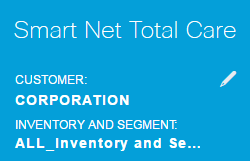 المخزون والقسم
المخزون والقسم
أكمل الخطوات التالية لتحديد قوائم الجرد والفروع التي يتم عرضها في تقارير البوابة:
- انقر أيقونة القلم الرصاص، وتفتح نافذة المرشحات العامة.
- انقر فوق العميل إذا لم يكن محددا بالفعل.
- أختر اسم عميل لتعيين عامل تصفية بحيث تظهر البيانات الخاصة بالعميل (العملاء) المحدد فقط في التقارير.
- انقر فوق المخزون والقطعة.
- أختر قوائم الجرد والقطاعات المطلوبة بحيث تظهر البيانات من قوائم الجرد والقطاعات المحددة فقط في التقارير.
ملاحظة: تدعم البوابة 50 جزءا فقط أو أقل يتم تحديدها في المرة الواحدة.
- انقر فوق تطبيق لجعل التحديد الخاص بك مؤثرا.
ملاحظة: إذا أخترت أكثر من جرد أو مقطع واحد، تتضمن التقارير البيانات من كل منها. تسمح بعض التقارير بتحديد عميل واحد وجرد/قطاع واحد فقط.
عام
توفر علامة التبويب عام قائمة خدمات الأعمال والعملاء الذين يمكنك الوصول إليهم، بالإضافة إلى دورك لكل عميل.
إعلامات الشركة
إذا كان لديك دور مسؤول، فاستخدم علامة التبويب هذه لإدارة قوائم التوزيع للرسائل التي تريد إرسالها إلى المستخدمين.
My Notifications (إشعاراتي)
أستخدم علامة التبويب هذه لإدارة التردد المطلوب الذي يتم تلقي التنبيهات ورسائل النظام له من البوابة.
اسم العرض المخصص
تسمح علامة التبويب هذه للمسؤول بتعديل اسم عرض المؤسسة أو تخصيصه. أكمل الخطوات التالية لتخصيص اسم العرض للمؤسسة:
- انقر فوق إنشاء عمود اسم العرض. يظهر المؤشر في حقل الاسم.
- أدخل الاسم في حقل الاسم.
- طقطقة حفظ.
- انقر فوق عرض في محفوظات تغيير اسم العرض لعرض محفوظات التغيير في اسم العرض.
اسم عرض الشركة
تعرض علامة التبويب هذه اسم شركتك كما هو مسجل مع Cisco، وهو اسم عرض، إذا قام مسؤول العميل بتحديد اسم، ودور المستخدم الخاص بك، وطريقة عرض محفوظات أي تغييرات في اسم العرض تم إجراؤها.
تقاريري
تحتوي صفحة "التقارير الخاصة بي" على هذه المعلومات:
- جميع التقارير التي قمت بتوليدها مؤخرا من خلال وظيفة التصدير. أسماء التقارير هي نفس أسماء التقارير المدرجة في جزء التنقل الأيسر. لإنشاء هذه التقارير، انقر فوق تصدير في التقارير.
- يتم إنشاء التقارير المجدولة بواسطة النظام من خلال وظيفة تقرير الجدول الزمني. وبشكل افتراضي، تتضمن أسماء التقارير هذه اسم المستخدم ومعرف رقمي فريد. يمكنك تغيير اسم التقرير عند جدولة التقارير.
تتيح لك التقارير ما يلي:
- قم بتنزيل تقرير عن الجهاز المحلي لمزيد من التحليل أو المشاركة مع الزملاء.
- الاطلاع على حالة جميع التقارير المطلوبة.
- راجع التاريخ الذي تم فيه إنشاء التقرير. يساعد ذلك في تحديد عمر البيانات في التقرير.
يمكن أن تكون التقارير المحفوظة بتنسيق PDF، XLSX، أو CSV، كما هو محدد عند قيامك بإنشاء التقرير. وعادة ما يتم الاحتفاظ بالتقارير لمدة 72 ساعة من وقت إصدارها.
لتنزيل التقارير إلى جهازك المحلي، انقر الرابط تنسيق (مثل XLSX أو PDF) في عمود تنزيل.
ملاحظة: اعتمادا على كمية البيانات التي يجب معالجتها، يمكن أن تستغرق أجيال التقرير عدة دقائق أو ساعات قبل أن تكون متاحة للتنزيل.
روابط مفيدة
تحتوي صفحة الروابط المفيدة على روابط إلى مصادر من أجل:
- مقاطع فيديو وروابط إرشادية إلى هذا الدليل وتثبيت CSPC ودليل المستخدم
- وصول مجتمع Smart Net Total Care
- الدعم
- إدارة العقود
- ملاحظات تنزيل برنامج CSPC وإصداره
- إجراءات أستكشاف أخطاء Smart Net Total Care وإصلاحها
- إدارة الحسابات
- عملية ترخيص المواد المسترجعة (RMA)
الإجراءات
تقرير الجدول
تتوفر ميزة "تقرير الجدول الزمني" ضمن "الإجراءات" في جزء التنقل الأيسر. وهذا يتيح لك إمكانية أتمتة إنشاء التقارير التالية للعميل والجرد/المقطع المحددين:
- تقرير الأخطاء المدمجة - يقدم هذا التقرير نظرة مجمعة على الأخطاء التي قامت Cisco بربطها بكل صنف في مخزون العملاء المحدد.
- تقرير إدارة العقود - يقدم هذا التقرير تفاصيل حول حالة العقد لجميع الأصناف الصالحة للخدمة التي تم تجميعها ومعالجتها بواسطة Smart Net Total Care. يوفر هذا التقرير معلومات العقد، بالإضافة إلى معلومات الجهاز ذات الصلة، ويساعدك في إدارة عقود الدعم الفني من Cisco. يتضمن التقرير العناصر التي تمت معالجتها وتعترف بها بنجاح كجهاز Cisco فقط. يتم عرض التقرير في أثنتي عشرة علامة تبويب رئيسية في ملف Excel.
- تقرير المخزون المخصص - يقدم هذا التقرير تفاصيل حول الأجهزة المجمعة في المخزون المحدد والتي تمت معالجتها بواسطة خدمة Smart Net Total Care. يوفر هذا التقرير معلومات العقد، بالإضافة إلى معلومات الجهاز ذات الصلة، ويساعدك في إدارة عقود الدعم الفني من Cisco. يتضمن التقرير العناصر التي تمت معالجتها وتعترف بها بنجاح كجهاز Cisco فقط.
- دلتا مجموعة المخزون يعرض تقرير دلتا مجموعة المخزون التغييرات التي حدثت في أجهزة الشبكة لمدة زمنية معينة. تكون هذه المعلومات مفيدة عندما تقوم بضبط تفضيل التقرير على طريقة عرض شاملة في إعدادات تطبيق المدخل. إذا كانت شبكتك تتغير باستمرار، فإن عرض هذه التغييرات مركزيا يعد أمرا حيويا للحفاظ على شبكة موثوقة. باستخدام تقرير دلتا مجموعة المخزون، يمكنك بسهولة تأكيد التنقلات والإضافات والتغييرات التي تم إجراؤها على الشبكة.
- تقرير رؤية المخزون - يوفر تقرير رؤية المخزون معلومات عن جميع الأصناف في جميع مجموعات الشركة المستحقة. تتضمن علامات التبويب العناصر التي تمت معالجتها بنجاح والأصناف التي لم تتم معالجتها. يتم تصنيف علامات التبويب على أنها "قابلة للتنفيذ"، وهذا يشير إلى أن العميل يمكنه تنفيذ خطوات الإصلاح المقترحة أو "إعلامية"، وهذا يشير إلى عدم وجود إجراء معين مطلوب من العميل.
- تقرير معالجة التحميل - يوفر تقرير معالجة التحميل معلومات عن جميع الأجهزة التي كانت جزءا من قائمة الأجهزة المدارة وتحصيلها ولكن لم يتم الإبلاغ عنها في تقارير المخزون والعقد والتنبيه لأسباب مختلفة. يوفر هذا التقرير إمكانية رؤية لجميع المجموعات الموجودة في الشركة المستحقة، كما يوفر تفاصيل عملية أو معلومات. تصنف علامات التبويب بشكل واضح على أنها "قابلة للتنفيذ"، مما يشير إلى أن العملاء يمكنهم تنفيذ الخطوات العلاجية المقترحة أو "إعلامية"، وهذا يشير إلى عدم وجود إجراء محدد مطلوب من العميل. يتم تقديم البيانات لحسابها عن كل عنوان IP يتم تقديمه للتحليل.
للوصول إلى المجدول، قم بتنفيذ الخطوات التالية:
- انقر فوق إرتباط جدولة مهمة.
- حدد التقرير المطلوب من القائمة المنسدلة.
وبشكل افتراضي، تتضمن أسماء التقارير هذه اسم المستخدم ومعرف رقمي فريد. يمكنك تغيير اسم التقرير قبل تشغيل التقارير. يمكنك أيضا إضافة وصف مفصل للتقرير. هذه الخطوة إختيارية.
لتشغيل التقرير حسب الطلب، انقر فوق تشغيل الآن. لجدولة التقرير، انقر فوق التالي.
- قم بإعداد التكرار ووقت البدء، ثم انقر فوق التالي.
- لإدخال الإعلام، حدد خانات الاختيار الخاصة بالمستخدمين الإضافيين الذين سيتم إخطارهم عبر البريد الإلكتروني بأن التقرير المكتمل متوفر، ثم انقر فوق التالي.
- راجع المعلمات التي تم تعيينها في الخطوات السابقة، ثم انقر فوق التالي.
وبمجرد إنشاء التقرير، يتم إرسال التقرير إلى عنوان البريد الإلكتروني المسجل، ويكون التقرير متاحا في إطار "التقارير الخاصة بي".
لوحات المعلومات
توفر لوحات المعلومات طريقة عرض موحدة لأهم البيانات. يمكنك إستخدام لوحات المعلومات هذه للحصول على نظرة عامة على حالة العقد ومخزونات وأجهزة وتنبيهات داخل القاعدة المثبتة للعميل المختار.
يتضمن المدخل لوحات المعلومات التالية:
- المسؤول
- إدارة التنبيه
- إدارة العقود
- إدارة المخزون
- بوابة Smart Net Total Care
لعرض التقارير والتنبيهات الأكثر صلة بك، يمكنك إنشاء لوحات معلومات مخصصة وحفظها. يتم الاحتفاظ بلوحات المعلومات هذه عبر الجلسات التالية.
المسؤول
يتم إستخدام لوحة معلومات المسؤول من قبل المسؤولين لإدارة المستخدمين ومجموعات بيانات الجهاز.
يتم تحديد البيانات والتقارير التي يراها المستخدمون داخل البوابة من خلال أدوارهم. يمكن للمسؤولين تطبيق التحكم في الوصول المستند إلى الأدوار للحد من وصول المستخدمين بناء على ما يحتاجون إلى معرفته. على سبيل المثال، يمكن منح مجموعة واحدة من المستخدمين حق الوصول إلى البيانات لمقطع شبكة محدد، بينما يمكن قصر الوصول إلى مجموعة أخرى من المستخدمين على تقارير محددة فقط.
تحتوي لوحة معلومات المسؤول على Fourdashlet:
- إدارة القطاع
- تحميلات
- المستخدمون
إدارة القطاع
ملاحظة: تتوفر هذه dashlet فقط لمسؤولي العملاء والشركاء.
يعرض dashlet إدارة الشرائح الشرائح ضمن قائمة جرد ومعلومات ذات صلة. يتم إستخدام المقاطع للأمان والتحكم في الوصول ومن أجل تقسيم البيانات المقدمة في البوابة استنادا إلى اسم المضيف أو عنوان IP أو SysName. يتم إكمال التقسيم بواسطة المسؤولين، الذين يقومون لاحقا بمنح المستخدمين حق الوصول إلى المقاطع الفردية.
يمكنك إستخدام المقاطع لتوجيه المستخدمين إلى المعلومات التي يستخدمونها في معظم الأحيان، مثل مركز التكلفة أو الموقع. يمكن للمستخدمين الوصول إلى جميع المقاطع، حسب تعريفات المسؤول. إذا كانت مقاطع متعددة تحتوي على نفس الجهاز، وقام المستخدم بتحديد مقاطع متعددة لعرضها، فسوف يحدث تكرار في التقارير.
يمكنك إكمال هذه الإجراءات من خلال dashlet إدارة المقاطع:
- قم بإنشاء مقاطع بيانات بناء على معايير متعددة لتضمين الشروط المنطقية.
- عرض قائمة بالأجهزة المضمنة في مقطع تم إنشاؤه.
- منح المستخدمين حق الوصول إلى البيانات الخاصة بمقطع.
- عرض المقاطع الحالية أو تعديلها أو نسخها أو حذفها.
أتمت هذا steps in order to خلقت مقطع جديد:
- انقر عمليات ، ثم انقر إنشاء مقطع جديد . تظهر نافذة إنشاء مقطع جديد.
- أدخل اسم مقطع فريد في حقل الأسماء. غير مسموح بالأحرف أو المسافات الخاصة، ولكن يمكنك إستخدام الأرقام.
- أخترت شرط قيمة، مثل hostname أو عنوان.
- أختر معامل بولي، مثل يحتوي أو يبدأ ب.
- أدخل شرطا مطابقا. يمكنك إستخدام أحرف البدل.
- إذا كان يجب عليك ضبط شرط آخر، انقر أيقونة زائد (+).
- كرر الخطوات السابقة.
- راجع قائمة الأجهزة وقم بتعيين وصول المستخدم، إذا لزم الأمر.

تلميح: إذا كنت تريد تعيين مستخدم إلى مقاطع بعد أن تقوم بإنشاء المقاطع، يتم توفير طرق بديلة في المقاطع التالية.
- طقطقة يخلق. يتم إنشاء مقطع جديد.
أكمل الخطوات التالية لعرض قائمة بالأجهزة في مقطع:
- انقر بزر الماوس الأيمن على اسم مقطع.
- في الزر ActiveOnSbutton، أختر عرض/تعديل.
- انقر فوق راجع قائمة الأجهزة.
أكمل الخطوات التالية لمنح المستخدمين حق الوصول إلى البيانات في مقطع:
- انقر بزر الماوس الأيمن على اسم مقطع
- في الزر ActiveOnSbutton، أختر عرض/تعديل.
- انقر فوق تحديد مستخدم. يمكنك تحديد كل المستخدمين أو المستخدمين المنفردين.
- انقر فوق إضافة لمنح حق الوصول إلى المستخدمين المحددين. يتلقى المستخدمون وغيرهم من مسؤولي العملاء إخطارا بالبريد الإلكتروني عندما يتم منحهم حق الوصول إلى مقطع ما أو عندما يتم إبطال الوصول إليهم.
- انقر فوق التطبيق لحفظ التغييرات.
أكمل الخطوات التالية لعرض مقطع ما أو تعديله:
- انقر بزر الماوس الأيمن على اسم مقطع.
- في الزر ActiveOnSbutton، أختر عرض/تعديل.
- قم بتعديل الإعدادات حسب الحاجة.
- انقر فوق التطبيق لحفظ التغييرات.
أتمت هذا steps in order to جعلت نسخة من مقطع:
- انقر بزر الماوس الأيمن فوق مقطع.
- في الزر ActiveOnSbutton، أختر نسخ إلى مقطع جديد.
- أدخل اسما فريدا جديدا لهذا المقطع.
- قم بتعديل الإعدادات حسب الحاجة.
- طقطقة يخلق.
تكون المقاطع التي تم إنشاؤها بواسطة مسؤولي "بائع التجزئة الذي يحمل علامة تجارية من Cisco" (CBR) مرئية لمسؤول العميل في dashlet الخاص بإدارة المقاطع فقط. من هذه dashlet، يمكن لمسؤولي العملاء تعيين مستخدمي CBR إلى مقطع تم إنشاؤه بواسطة مسؤول CBR. ومع ذلك، لا يمكن لمسؤولي العملاء تعيين مستخدمي العملاء إلى المقاطع التي تم إنشاؤها بواسطة مسؤول CBR.

ملاحظة: تؤثر الأجزاء التي يتم إنشاؤها وإدارتها في dashlet هذا فقط على الطريقة التي يتم بها عرض البيانات والوصول إليها في تقارير البوابة. لا يؤثر هذا التقسيم على الشبكات نفسها في موقع العميل.

تلميح: للحصول على مزيد من التفاصيل حول إدارة المقطع، ارجع إلى فيديو إدارة مقطع الشبكة.
تحميلات
يعرض dashlet الخاص بالتحميل سجلا لآخر المجموعات التي تم إجراؤها لشركة مؤهلة من خلال إحدى الطريقتين التاليتين:
- تحميل CSPC
- إستيراد ملف CSV
- تحميل ملفات مجمع من أدوات تجميع مدعومة من جهات خارجية
يمكنك إستخدام dashlet هذا لمراقبة التردد الذي تقوم عنده بتحديث بيانات الشبكة في المدخل.

ملاحظة: كممارسة رائدة، يحدد العملاء مجموعاتهم لتحميلها مرة في الأسبوع أو الشهر. تسمح Cisco بحد أقصى 5 عمليات تحميل في اليوم لكل مخزون عميل من جميع الطرق.
المستخدمون
يسرد dashlet الخاص بالمستخدمين الذين يمكنهم الوصول إلى البيانات الخاصة بحساب معين. كمسؤول عميل، يمكنك إستخدام dashlet هذا من أجل:
- منح وصول المستخدم إلى ميزات معينة للمدخل أو إبطاله.
- عرض سجل بالتغييرات التي تم إجراؤها على حساب مستخدم.
- إعادة التحقق من خطاب التخويل (LOA) لمستخدمي CBR ومسؤولي CBR.

ملاحظة: تصبح التغييرات التي يتم إجراؤها على إعدادات وصول المستخدم نشطة في المرة التالية التي يقوم فيها المستخدم بتسجيل الدخول إلى النظام.
لعرض المستخدمين الذين يمكنك إدارتهم كمسؤول عميل، انقر فوق الرمز الذي يحتوي على ثلاث نقاط محاذية رأسيا ولا تقم بإخفاء الأمرManagePathOlumn (إذا كان مخفيا من قبل). في حالة تعيين ManageAbleValue لمستخدم إلى Yes، يمكنك إدارة المستخدم.
إذا كنت مسؤول عميل، فيمكنك حينئذ إكمال هذه الخطوات لإدارة مستويات الوصول للمستخدم:
- انقر فوق الزر التبادلي لصف مستخدم.
- من زر ActiveOnButton، أختر إدارة الوصول.
- منح المستخدم حق الوصول إلى المعلومات والإمكانات والجرد والأقسام، كما هو موضح في مربع الحوار. تشير المعلومات والإمكانات إلى الميزات التي يمكن للمستخدم رؤيتها أو الوظائف التي يمكنه تنفيذها. يحدد المخزون والفروع ما إذا كان يمكن للمستخدم تنفيذ إجراءات ضمن مجموعة معينة من البيانات المجمعة.
- انقر فوق OK لحفظ التغييرات التي قمت بها.
أتمت هذا steps in order to حدثت ال LOA ل cbr مستعمل:
- انقر فوق زر الاختيار لتحديد المستخدم.
- انقر فوق إجراءات، ثم انقر فوق إعادة التحقق من الوصول إلى خطاب التخويل (LOA). يظهر جدول يسرد المستخدمين الذين تنتهي صلاحية امتياز LOA الخاص بهم في غضون 30 يوما التالية.
- انقر فوق إعادة التحقق من الصحة لمتابعة امتياز LOA للمستخدم.

ملاحظة: يمكن لمسؤولي العملاء تنفيذ هذا الإجراء لمستخدمي CBR ومسؤولي CBR.
أكمل الخطوات التالية لعرض محفوظات تحديث التوصيف:
- انقر فوق زر الاختيار لتحديد مستخدم.
- انقر على عمليات، ثم انقر محفوظات تحديث التوصيف.
بعد اكتمال هذه الخطوات، يظهر سجل يسرد الإجراءات التي تم إتخاذها من قبل المسؤولين للمستخدم المحدد. يمكنك إستخدام هذا السجل لمراجعة الإجراءات التي تم إكمالها بواسطة مسؤولي العملاء الآخرين.

ملاحظة: كطريقة بديلة، يمكنك أيضا عرض هذا السجل عبر إجراءات > محفوظات تحديث ملف التعريف > إدارة الوصول.

تلميح: للحصول على مزيد من التفاصيل حول إدارة وصول المستخدم، ارجع إلى فيديو إدارة الوصول.
إدارة التنبيه
يوفر نظام Smart Net Total Care معلومات حول أجهزة العميل التي تتأثر بتنبيهات المنتجات المنشورة من Cisco ونصائح الأمان.
تمكنك عمليات سير عمل إدارة التنبيه من تعيين رسائل الحالة إلى التنبيهات المستلمة. تتوفر خيارات الحالة الثلاثة هذه للتنبيهات النشطة، والتي يمكنك إستخدامها لتصفية التنبيهات بحيث يمكنك عرض التنبيهات الأكثر صلة فقط:
- تجاهل
- الإجراء المتخذ
- الإجراء مطلوب
تحتوي لوحة معلومات إدارة التنبيه على dashlet: ملخص التنبيهات النشطة و آخر تاريخ للدعم.

تلميح: لعرض التنبيهات بتنسيق الجدول، انقر فوق الارتباط الموجود بجوار وسيلة إيضاح فئة "نوع التنبيه" أو مقطع المخطط الدائري الموجود في عرض المخطط.
ملخص التنبيهات النشطة
ملاحظة: في طريقة عرض المخطط الافتراضية، يكون اسم dashlet هذا هو ملخص التنبيهات النشطة حسب النوع .
يعرض dashlet ملخص التنبيهات النشطة إجمالي عدد التنبيهات لكل نوع تنبيه، للمخزون المحدد. التنبيهات النشطة هي التنبيهات التي لم يتم التعرف عليها.
يمكنك إستخدام هذا التقرير من أجل:
- عرض ملخص عام للتنبيهات المعلقة حسب الفئة.
- تصدير بيانات التقرير لأغراض مرجعية.
- عرض الأجهزة المتأثرة بفئة تنبيه (انقر فوق القسم المناسب في المخطط الدائري).
تساعد هذه dashlet مسؤولي الشبكة وفنييها على التركيز بسرعة على أكثر التنبيهات صلة، مما يزيد من كفاءة التشغيل ويحسن إدارة المخاطر.

تلميح: للحصول على مزيد من التفاصيل حول إدارة التنبيه، ارجع إلى فيديو إدارة التنبيه أو تعيين أولوية التنبيه.
آخر تاريخ للدعم
يسرد التاريخ الأخير ل dashlet الدعم عدد وتفاصيل الأجهزة (في قوائم الجرد المحددة) التي تم نشر LDOs لها لأجهزة الجهاز:
- في غضون 12 شهرا
- أكثر من 12 شهرا ولكن في غضون 24 شهرا
- مر

تلميح: للحصول على مزيد من التفاصيل حول هذا الموضوع، ارجع إلى فيديو "ثغرات التغطية".
إدارة العقود
تعرض لوحة معلومات إدارة العقد حالة عقود خدمات Cisco والأجهزة المقترنة. توفر لك لوحة المعلومات هذه إمكانية رؤية كاملة لأجهزة شبكة Cisco لديك، حتى يمكنك تبسيط عمليات التجديد والتحقق من الاستحقاق وتحديد فجوات التغطية وفرص دمج العقود بسهولة. تحتوي لوحة المعلومات هذه على dashlet الأربعة التالية:
- كافة العقود
- تغطية الدعم
- المعدات التي تنتهي مدة تغطيتها في 30 يوما
- المعدات التي تأخرت تغطيتها
كافة العقود
توفر dashlet "جميع العقود" تفاصيل شاملة لعقود الخدمة للأجهزة التي يتم اكتشافها والتحقق من صحتها بواسطة اكتشاف الشبكة.

تلميح: يمكنك أيضا الانتقال إلى المكتبة > العقود لعرض هذه المعلومات، والتي تعرض بتنسيق الجدول بشكل افتراضي.
تغطية الدعم
يعرض dashlet تغطية الدعم عدد الأجهزة، التي تم تجميعها حسب حالة العقد الخاصة بها. يوفر المخطط الدائري معلومات مدمجة يتم إستخراجها من التقارير الأكثر تفصيلا في مكتبة العقود.
بالنسبة للأجهزة المغطاة، تظهر هذه الحالات:
- التغطية (توقيع)- تشير هذه الحالة إلى عدد الأجهزة التي تم تعيين التغطية لها على البدء في تاريخ مستقبلي.
- Covered (Active) - تشير هذه الحالة إلى عدد الأجهزة التي يتم تغطيتها حاليا بموجب عقد خدمة وجميع الأجهزة الفريدة التي تحتوي على عقد واحد نشط على الأقل.
- مضمن (متأخر)- تشير هذه الحالة إلى عدد الأجهزة التي انتهى العقد الخاص بها. يمكن تجديد عقد هذه الأجهزة في غضون 30 يوما من تاريخ انتهاء الصلاحية.
- العناصر المغطاة (التي تنتهي صلاحيتها في 90 يوما)- تشير هذه الحالة إلى عدد الأجهزة التي يمكن أن ينتهي العقد الخاص بها في غضون 90 يوما.
- مضمن (حالة التغطية غير مرئية)- تشير هذه الحالة إلى عدد الأجهزة التي لا يسمح لك بعرض حالة العقد منها. يحدث هذا السيناريو إذا كانت الأجهزة مشمولة بعقود الشركاء.
بالنسبة للأجهزة غير المغطاة، تظهر هذه الحالات:
- غير مغطى- تشير هذه الحالة إلى عدد الأجهزة التي لا تغطيها عقود Cisco.
- غير مغطى (معترف به)- تشير هذه الحالة إلى عدد الأجهزة التي لا تغطيها عقود Cisco، ولكن يتم توفير سبب عدم التغطية.
إذا كان الجهاز مغطى بعقود متعددة لها حالات مختلفة، يظهر الجهاز ضمن كلتا الحالتين. على سبيل المثال، إذا كان للجهاز عقد نشط وآخر متأخر، يتم حساب الجهاز ضمن حالات كل من (Active) وCovered (Overdue).
إذا لم يتوفر نوع معين من حالة العقد في المخزون، فإنه لا يظهر في المخطط الدائري. على سبيل المثال، إذا لم يكن هناك أجهزة ذات عقود موقعة، لا تظهر حالة المغطاة (الموقعة).
توفر dashlet هذه لمسؤولي الشبكة ومسؤولي العقود طريقة عرض عالية المستوى لتغطية العقد لمخزون لديهم. وهذا يساعدها على إدارة العقود بشكل أكثر كفاءة، مما يزيد من كفاءة التشغيل ويحسن إدارة المخاطر.
ملاحظة: يمكن أن يختلف عدد الأجهزة المغطاة في dashlet هذا عن الرقم المعروض في تقرير مكتبة العقود وتقرير ملخص المخزون. وذلك لأن العدد المغطى في dashlet هذا يمثل عدد الأجهزة لكل مخزون التي يغطيها عقد Cisco صالح واحد على الأقل. غير أن تقارير مكتبة العقود وتقارير ملخص المخزون تورد قائمة بالعقود الصالحة لكل جهاز. يمكن تغطية الجهاز بموجب عقود متعددة ويمكن أن يظهر عدة مرات في التقرير. يمثل الرقم الذي يظهر بجانب اسم التقرير عدد صفوف التقرير.
المعدات التي تنتهي مدة تغطيتها في 30 يوما
تسرد الأداة التي تنتهي صلاحيتها في 30 يوما dashlet الأجهزة التي ينتهي عقد خدمة Cisco من أجلها في غضون 30 يوما. يمكنك النقر فوق URLاسم المضيف للحصول على مزيد من المعلومات.
المعدات التي تأخرت تغطيتها
تسرد الأداة التي تأخرت في الحصول على dashlet الخاصة بالتغطية الأجهزة التي تأخرت تغطيتها.
إدارة المخزون
تتكون لوحة المعلومات هذه من بيانات تم تجميعها من أجهزتك ومطابقتها بسجلات Cisco الصناعية والتجارية. يحتوي على dashlet إثنين:مصدر نوع الجهاز TypeInventory.
ملاحظة: تتيح مجموعة dashlet الموجودة في لوحة المعلومات هذه لمسؤولي وفنيي الشبكة إمكانية رؤية أكبر للأجهزة الموجودة في شبكتهم، مما يزيد من كفاءة التشغيل ويحسن إدارة المخاطر.
نوعية المعدات
توفر dashlet من نوع الأجهزة ملخصا لجميع الأجهزة الموجودة في شبكتك، كما يتم فصلها في فئات مثل مصادر الطاقة والهيكل. انقر فوق كل فئة للتنقل عبر مستويات التصنيف المختلفة والوصول إلى تفاصيل الجهاز المنفرد.
مصدر المخزون
يشير dashlet مصدر المخزون إلى المصدر الذي يتم تحميل كل جهاز منه (في قوائم الجرد المحددة)، والذي يمكن أن يكون أحد الأساليب التالية:
- أدوات التجميع (CSPC والجهة الخارجية)
- إستيراد ملف CSV
- تحميل ملف مجمع
بوابة Smart Net Total Care
هذه هي لوحة المعلومات الافتراضية التي يتم فتحها عند زيارة المدخل لأول مرة. تحتوي لوحة المعلومات هذه على أربع dashlet:
- نوعية المعدات
- تغطية الدعم
- التنبيهات النشطة
- مجتمع
ملاحظة: يعرض dashlet الخاص بالمجتمع الإعلامات الأخيرة من فريق "الرعاية المتكاملة للشبكة الذكية" والارتباطات الخاصة بمواضيع المناقشة الشائعة في المنتدى عبر الإنترنت.
إنشاء لوحة معلومات مخصصة
لعرض التقارير الأكثر أهمية بالنسبة لك، يمكنك إنشاء لوحات معلومات مخصصة. يتم حفظ لوحات المعلومات هذه في البوابة ويمكن الوصول إليها من جزء التنقل الأيسر.
أكمل الخطوات التالية لإنشاء لوحة المعلومات الخاصة بك:
- انقر فوق رمز الجمع ( + ) الموجود بجوار عنوان لوحات المعلومات< في جزء التنقل الأيسر. يظهر جزء لوحة معلومات جديد فارغ.
- انقر فوق إعدادات لوحة المعلومات في جزء لوحة المعلومات الجديد، ثم انقر فوق قالب التخطيط . تظهر جميع المخططات المتاحة للوحة المعلومات.
- انقر زر الاختيار الموجود بجوار تخطيط لتحديده.
- انقر فوق +إضافة dashlet . تظهر قائمة تحتوي على كل تقارير المكتبة:
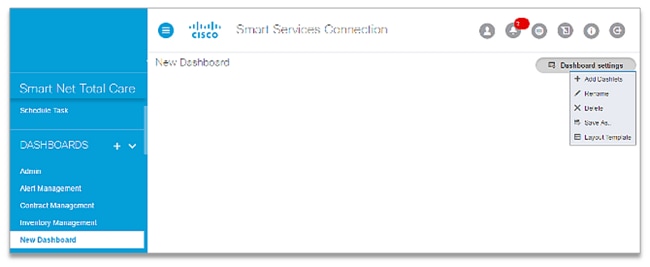 كافة تقارير المكتبة
كافة تقارير المكتبة - أختر التقرير الذي تريد تضمينه في لوحة المعلومات. تابع حتى تقوم بإضافة كافة التقارير التي تريد عرضها.
- انقر فوق حفظ باسم لحفظ لوحة المعلومات. يمكنك إدخال اسم جديد للوحة المعلومات، ثم انقر فوق إنشاء لحفظها.
- انقر فوق إعادة تسمية لإعادة تسمية لوحة المعلومات.
- انقر فوق حذف لحذف لوحة المعلومات.
إنشاء التقارير واستخدامها
يتم تجميع جميع تقارير Smart Net Total Care تحت هذه الفئات في المكتبة:
يوضح هذا القسم كيفية إستخدام التقارير المجمعة تحت هذه الفئات.
إدارة
إذا كنت مسؤولا، فإن التقارير الواردة في هذا الكتالوج تتيح لك تعقب تغطية عقد الخدمة والتعرف على الأجهزة الجديدة ومراقبتها وتصفية التنبيهات الأكثر صلة. تساعدك التقارير الموثوقة والمنتظمة على الوصول بشكل استباقي إلى المخاوف وتقليل المخاطر. تساعدك هذه التقارير أيضا على تخطيط الموارد وتخصيص الميزانيات.
معالجة التحميل
ويقدم تقرير معالجة التحميل حالة قوائم الجرد المكتملة، أو قوائم الجرد التي يجري تحليل البيانات بشأنها. تتضمن مصادر تحميل المخزون ما يلي:
- أدوات التجميع (CSPC والجهة الخارجية)
- إستيراد ملف CSV
- تحميل ملف مجمع
عند وجود أكثر من 20 عملية تحميل من نفس مجمع البيانات في نافذة مدتها 24 ساعة، يتم إعلام مسؤول العميل عبر البريد الإلكتروني بحذف عمليات التحميل المكررة. وهذا يضمن معالجة عمليات التحميل.
التنبيهات النشطة
ملاحظة: لا يظهر هذا التقرير إلا للمسؤولين والمستخدمين المعتمدين.
يتيح تقرير التنبيهات النشطة للمسؤولين عرض التنبيهات التي تنطبق على الأجهزة الموجودة في المخزون لديك وتوفير/إدارة الوصول إلى التنبيه للمستخدمين. يأخذ تقرير تنبيه SNTC في الاعتبار إصدارات الأجهزة والبرامج، و®Cisco IOS، ويشغل تكوين الأجهزة، عند توفر هذه المعلومات، لتحديد مستوى الضعف (ضعيف، محتمل التعرض، إلى آخره). يمكن أن تتألف هذه التنبيهات من تنبيهات الأجهزة وتنبيهات البرامج والإشعارات الميدانية (FN) وتنبيهات فريق الاستجابة لحوادث أمان المنتج (PSIRT). يمكن للمسؤولين إستخدام هذا التقرير من أجل:
- قم بتعيين حالة التنبيه على تجاهل وشرح السبب مع التعليقات أو الملاحظات لكل الأجهزة المتأثرة.
- قم بالوصول إلى تقرير الأجهزة المتأثرة وقم بتعيين حالة التنبيه إلى تجاهل ، أو الإجراء المتخذ، أو الإجراء المطلوب لجهاز واحد معين.
- أدخل ملاحظة للفت الانتباه إلى تنبيه ما.
- عرض تفاصيل التنبيه.
- عرض الحالة والملاحظات لكل تنبيه.
يتيح هذا التقرير لمسؤولي وفنيي الشبكة إمكانية التعرف على التنبيهات وإجراءات المستند التي تتخذها إستجابة لهم، حتى لا يتم تزويدك بنفس التنبيهات بشكل متكرر. وهذا يتيح لك إمكانية إرسال تنبيهات إيقاف التشغيل التي قمت بالرد عليها مع الاحتفاظ بسجل لإجراءاتك. كما يؤدي ذلك إلى تحسين الكفاءة التشغيلية وإدارة المخاطر.
أتمت هذا steps in order to غيرت التنبيه وضع ل all of the أداة أن يكون متأثر بتنبيه خاص:
- انقر فوق خانات الاختيار المناسبة لكل صف تريد تعديله.
- انقر فوق عمليات، ثم انقر فوق تغيير حالة التنبيه. تفتح نافذة جديدة.
- حدد تجاهل الأمر لتغيير حالة تنبيه منActiveVetoIgnore. بعد ذلك، لم يعد التنبيه يظهر في تقرير التنبيهات النشطة. للعودة إلى Activestatus، أستخدم تقرير كافة التنبيهات.
- أدخل ملاحظة في Notesfield. (هذه الخطوة إختيارية.)
- أدخل تعليقا في CommentField. (هذه الخطوة إختيارية.)
- طقطقة ok in order to أكدت.
ملاحظة: عند تغيير حالة التنبيه، فإنه يؤثر على كافة عمليات الجرد الخاصة بك.
الأجهزة المتأثرة
يسرد تقرير الأجهزة المتأثرة الأجهزة المتأثرة بنفس التنبيه في قوائم الجرد المحددة. لعرض قائمة بالأجهزة المتأثرة بنوع تنبيه، انقر فوق إرتباط الرقم في عمود الأجهزة المتأثرة.
يمكنك إستخدام هذا التقرير من أجل:
- الاستجابة إلى التنبيهات الخاصة بالأجهزة الفردية.
- إضافة أجهزة إضافية في مخزون موجود بالفعل.
أكمل هذه الخطوات لتعيين إستجابة للتنبيه الخاص بالأجهزة الفردية التي تتأثر بتنبيه معين:
- حدد خانات الاختيار للأجهزة المطلوبة.
- انقر فوق إجراءات> الاستجابة إلى التنبيه.
- حدد أحد الخيارات التالية:
- تجاهل
- الإجراء المتخذ
- الإجراء مطلوب
- أدخل تعليقا في مربع التعليقات (هذا إختياري).
- طقطقة ok in order to أكدت. طقطقت X في الزاوية العليا اليمنى من الشاشة in order to ألغيت.

ملاحظة: تظهر استجاباتك في كل من تقارير التنبيه عبر الإنترنت أو دون اتصال.
لعرض تفاصيل الجهاز، انقر فوق الارتباط الخاص بالجهاز المطلوب في عمود اسم المضيف.
لعرض حالة التنبيه والملاحظات، قم بإلغاء إخفاء أعمدة الرد والتعليقات (إذا لم تكن مرئية بشكل افتراضي).

تلميح: للحصول على مزيد من التفاصيل حول إدارة التنبيه، ارجع إلى فيديو "تحديد التنبيهات ذات الصلة أو إدارة التنبيه".
جميع جامعي الأجهزة
يسرد تقرير جميع جامعي التجميع المسجلين للشركة المحددة. تعرض شبكة All Collectors أيقونة نقطة زرقاء أمام أدوات التجميع هذه مع إصدار CSPC قديم مثبت. يسلط هذا الضوء على أدوات تجميع CSPC باستخدام الإصدارات المدعومة ويتوفر إصدار جديد.
راجع أدوات التجميع المدرجة والإصدارات المشار إليها. إذا لم يكن الإصدار متوفرا، فراجع المزيد لتحديد ما إذا كان المجمع متصلا بالإنترنت أو لم يعد نشطا ويمكن إزالة التسجيل.
ويتم تضمين البيانات التي يتم تجميعها من أدوات التجميع هذه في البيانات التي يتم الإبلاغ عنها بواسطة البوابة.

ملاحظة: تتضمن الطرق الإضافية لتحميل البيانات إستيراد ملف CSV وتحميل ملف مجمع البيانات.
إستيراد الملف
ملاحظة: يمكن للمسؤولين والمستخدمين المعتمدين فقط إكمال إستيراد الملف.
إذا قمت بالاحتفاظ ببيانات الجهاز يدويا في جداول البيانات، يمكنك تحميل البيانات المنسقة في البوابة. ثم يتم تحليل البيانات وإثرائها باستخدام معلومات دعم Cisco. تمكنك هذه الميزة من تحميل بيانات مخزون الجهاز من ملف بدلا من مجمع في الموقع.
يمكنك إستخدام ميزة "إستيراد الملفات" كطريقة مستقلة لتحميل البيانات (إذا كنت لا تريد تثبيت مجمع) أو بالاقتران مع مجمع البيانات.
يمكنك إستخدام أي من هاتين الطريقتين لإنشاء ملف بيانات الجهاز:
- أستخدم ملف القالب الذي تم توفيره وأدخل معلومات الجهاز في الملف.
- أستخدم مجمع لإنشاء ملف الجهاز، ثم أستخدم ميزة إستيراد الملفات لتحميل بيانات الجهاز. في هذه الحالة، تستخدم المجمع لتجميع بيانات الجهاز، ولكن بعد ذلك قم بتحميل البيانات يدويا.
عندما تقوم بتحميل ملف يدويا مع مجمع، فإنك تكمل مخزون مجمع البيانات. وهذا يتيح لك إضافة الأجهزة الموجودة في شبكتك ولا يمكن تجميعها بواسطة مجمع البيانات. على سبيل المثال، يمكن تحديد موقع بعض الأجهزة خلف جدار حماية، كما لا يمكن تشغيل بعض الأجهزة الاحتياطية أو توصيلها بالشبكة حاليا.
أكمل هذه الخطوات لإعداد ملف CSV للتحميل باستخدام قالب:
- حدد إستيراد ملفات CSV بنوع الاستيراد.
- انقر فوق الارتباط لتنزيل نموذج ملف CSV.
- أدخل معلومات المعلمات.
ملاحظة: تذكر حذف الصف 2 والعمود I.
- احفظ الملف بتنسيق.csvformat.
ملاحظة: يمكنك تحديد مخزون واحد فقط أثناء الوصول إلى إمكانية إستيراد الملف.
أتمت هذا steps in order to جهزت مجمع مبرد للتحميل:
- قم باسترداد ملف المخزون من المجمع. عدم تعديل هذا الملف.
- قم بحفظ الملف على محرك الأقراص الصلبة المحلي.
أكمل الخطوات التالية لتحميل ملف CSV أو مجمع الملفات.
ملاحظة: إذا كنت تنوي إستبدال مخزون موجود بالفعل، فحدد هذا المخزون في عامل تصفية البيانات قبل المتابعة.
- حدد نوع الاستيراد المناسب (إستيراد ملف CSV أو إستيراد ملف مجمع).
- حدد المخزون المدرج الموجود بالفعل أو انقر فوق إنشاء مخزون جديد.
- إذا أخترت إنشاء مخزون جديد، فأدخل اسما في الحقل المناسب.
- أختر نوع الملف الذي ترغب في تحميله (ملف تم إنشاؤه من قبل مجمع أو ملف CSV باستخدام القالب).
- انقر فوق إختيار الملف لتحديد موقع الملف على سطح المكتب المحلي.
- انقر فوق إصدار لتحميل الملف.
يجب أن يتم التعرف على الرقم التسلسلي (SN) ومعرف المنتج كصحيحين بواسطة Cisco ويجب أن يطابقا البيانات في قاعدة بيانات Cisco المقترنة بشركة YouRentiledCompany. إذا لم يتم التعرف على القيم كقيم صالحة، يتم عرض الصنف على هذا النحو في تقرير Inventory Insight.
ملاحظة: يمكنك إضافة أجهزة إلى ملف CSV للتحميل اللاحق وتتم إضافتها إلى الأجهزة التي قمت بتحميلها مسبقا. للتحقق من حالة ملف مستورد، انقر فوق تحميل معالجة في مكتبة الإدارة.

تلميح: للحصول على معلومات تفصيلية حول عملية تحميل الملف، ارجع إلى فيديو قدرة إستيراد الملف.
حذف المخزون
يسمح هذا التقرير لمسؤول العميل/CBR بإزالة مخزون من تحديد العميل. يمكن للمسؤولين إستخدام هذا التقرير إلى:
- إزالة المخزون غير ذي الصلة
- حذف قوائم الجرد القديمة لتقليل حجم المخزون الإجمالي.

ملاحظة: لا يمكن حذف المخزون إلا من قبل مسؤولي العميل ومسؤولي CBR. يمكن لمسؤولي العملاء توفير مسؤولي CBR من خلال خيار إدارة المستخدمين. يمكن أن يكون حذف المخزون من تحديد العميل فقط وليس من حذف قاعدة بيانات. إذا تم تسجيل مجمع البيانات وما زال يقوم بتحميله، فإنه يظل نشطا ويمكنه إعادة تمكين مخزون العملاء إلى البوابة.
لحذف مخزون، قم بتنفيذ الخطوات التالية:
- انقر فوق المخزون المطلوب.
- انقر فوق إجراءات>حذف المخزون. تظهر شاشة تأكيد.
- انقر فوق تأكيد لحذف المخزون.
- انقر فوق تحديث لعرض قائمة المخزون المحدثة في هذا التقرير.

ملاحظة: لعرض التغييرات في المدخل، قم بتحديث المستعرض.
لعرض محفوظات حذف المخزون، قم بتنفيذ الخطوات التالية:
- انقر فوق إجراءات>محفوظات حذف المخزون.
- تظهر صفحة "محفوظات حذف المخزون" مع قائمة عمليات الجرد المحذوفة.
- انقر فوق إغلاق لإغلاق صفحة حذف المخزون.
لعرض عمليات الجرد التي تم استعادتها أثناء التجميع، قم بتنفيذ الخطوات التالية:
- انقر فوق إجراءات>المخزون الذي تم استعادته باستخدام مجموعة جديدة.
- تظهر صفحة المخزون الذي تمت استعادته باستخدام مجموعة جديدة مع قائمة المخزون الذي تمت استعادته عند تكوين CSPC أثناء التجميع التلقائي.
- انقر فوق إغلاق إغلاق المخزون الذي تم استعادته باستخدام صفحة مجموعة جديدة.

تلميح: للحصول على معلومات أكثر تفصيلا حول حذف المخزون، ارجع إلى فيديو حذف المخزون.
استبعادات الشريحة
يسرد تقرير إستثناءات الشريحة جميع الأجهزة الموجودة في مخزون لا يتم تجميعه في مقطع. وهذا مفيد بشكل خاص إذا كنت تستخدم مقاطع لتجميع أجهزتك.
يمكن للمسؤولين إستخدام ActiveOnSmenu في dashlet الخاص بإدارة المقاطع الخاص بلوحة معلومات الإدارة لإنشاء/تحرير المقاطع وإعداد قواعد الوصول ووضع الأجهزة التي لم يتم تجزئتها في مقاطع معينة.
يساعد هذا التقرير المسؤولين في تحديد الأجهزة التي لا يتم تجميعها في مقطع.
التنبيهات
ترتبط التقارير الواردة في هذا الكتالوج بالتنبيهات التي يتم توفيرها بواسطة البوابة. من أجل تجنب انقطاع الشبكة وتقليل مكامن الضعف، يمكنك تحديد التنبيهات التي تؤثر على الأجهزة الموجودة في شبكتك والعمل بشكل استباقي عليها.
باستخدام تقرير التنبيهات النشطة، يمكنك:
- تعرف بسرعة على الأجهزة المعرضة للتهديدات
- تحديد الأجهزة التي تتطلب تحديثات للبرامج
- مراجعة أنشطة إصلاح التنبيه
فيما يلي أنواع التنبيهات المختلفة التي يمكن أن تؤثر على الأجهزة الموجودة في شبكتك:
- تخبرك تنبيهات الأجهزة عن مشكلات نهاية العمر (EOLEOL) المتعلقة بالأجهزة الموجودة في شبكتك.
- تخبرك تنبيهات البرنامج عن مشاكل نهاية العمر الافتراضي مع إصدارات البرامج التي تستخدمها في شبكتك.
- تخبرك تنبيهات الأمان عن نقاط ضعف الأمان المرتبطة بأجهزة معينة في شبكتك.
- تخبرك الإعلامات الميدانية للأجهزة (FN) عن مشكلات مهمة أخرى (بخلاف مشاكل الثغرات الأمنية) المتعلقة بجهاز ما. غالبا ما يتطلب برنامج FN الخاص بالأجهزة إجراء من قبل العميل، مثل "تفويض المواد المسترجعة" (RMA).
- تخبرك شبكات FN الخاصة بالبرامج بالمشاكل الأخرى المهمة (باستثناء مشاكل الثغرات الأمنية) مع إصدار برنامج تستخدمه في شبكتك. غالبا ما يتطلب بروتوكول FN الخاص بالبرامج إجراء العميل أيضا.
يأخذ تقرير تنبيه SNTC في الاعتبار إصدارات الأجهزة والبرامج، و Cisco IOS، ويشغل تكوين الأجهزة، عند توفر هذه المعلومات، لتحديد مستوى الضعف (ضعيف، محتمل التأثر، وهكذا). وتساعد هذه التقارير مسئولي وفنيي الشبكات في التركيز على التنبيهات والشبكات المالية (FN) التي تشكل أهمية بالغة، والتي تعمل على تحسين كفاءة التشغيل وإدارة المخاطر.
تلميح: للحصول على مزيد من التفاصيل حول التنبيهات، ارجع إلى فيديو إدارة التنبيه لأولويةAlert.
كافة التنبيهات
يسرد تقرير كافة التنبيهات تنبيهات المنتجات للمخزون المحدد، مصنفة حسب النوع. يمكنك إستخدام هذا التقرير من أجل:
- تغيير حالة التنبيه منIgnoretoActive.
- راجع التنبيهات استنادا إلى عدد الأجهزة المتأثرة أو فرز حسب الحالة.
I
فرز عمود الأجهزة المتأثرة لعرض الحد الأقصى لعدد الأجهزة. انقر فوق اسم العمود (الأجهزة المتأثرة) للفرز بترتيب تنازلي.
لعرض وصف التنبيه، كما هو منشور بواسطة Cisco، انقر فوق عنوان URL لصف التنبيه المطلوب في عمود معلومات المزيد.
لعرض حالة التنبيه والملاحظات والقدرة على الفرز حسب الحالة، قم بتعيين إمكانية الرؤية لأعمدة الحالة والملاحظات التي سيتم إظهارها.
أتمت هذا steps in order to غيرت حالة التنبيه منIgnoreToActive:
- انقر خانة الاختيار المناسبة لكل تنبيه تريد تغييره.
- انقر فوقActions، ثم انقر فوق تغيير حالة التنبيه. يتم تحديد Activestatus بشكل افتراضي.
- أدخل ملاحظة في Notesfield. (هذه الخطوة إختيارية.)
ملاحظة: يمكن فقط للمسؤولين والمستخدمين الذين لديهم أذونات إدارة التنبيه إكمال هذه المهمة.
لا يمكن إستخدام قائمة الإجراءات في هذا التقرير لتغيير الحالة من "نشط" إلى "تجاهل". إذا كان لديك حق الوصول إلى تقارير المسؤول، انتقل إلى Library > Administration > Active Alerts وقم بتغيير الحالة من Active إلى Ignore. وإلا، اتصل بمسؤول العميل في مؤسستك.
ملاحظة: بعد إتخاذ إجراء بشأن جميع الأجهزة المتأثرة للحصول على تنبيه معين، تصبح الحالة Acknowledge.
جميع الإعلامات الميدانية
يسرد تقرير كافة الإعلامات الميدانية شبكات FN الخاصة بالأجهزة والبرامج، مصنفة حسب النوع، لعمليات الجرد المحددة. يمكنك إستخدام هذا التقرير من أجل:
- تغيير حالة FN منIgnoreToActive.
- مراجعة FNs استنادا إلى:
- عدد الأجهزة المتأثرة
- تقييم مدى قابلية الإصابة بمتلازمة نقص المناعة المكتسب (الإيدز)
لعرض شبكات FN التي تؤثر على الحد الأقصى لعدد الأجهزة، قم بفرز عمود الأجهزة المتأثرة لعرض الحد الأقصى لعدد الأجهزة. انقر فوق اسم العمود (الأجهزة المتأثرة) للفرز بترتيب تنازلي.
لعرض وصف FN، كما هو منشور من قبل Cisco، انقر فوق عنوان URL للصف المطلوب في عمود المعلومات More.
لعرض حالة التنبيه والملاحظات والقدرة على الفرز حسب الحالة، قم بتعيين إمكانية الرؤية لأعمدة الحالة والملاحظات التي سيتم إظهارها.
أتمت هذا steps in order to غيرت ال FN وضع منIgnoreToActive:
- انقر فوق خانات الاختيار المناسبة لكل واحدة من الشبكات الخاصة الظاهرية (FN) التي تريد تغييرها.
- انقر فوق عمليات، ثم انقر فوق تغيير حالة التنبيه. يتم تحديد Activestatus بشكل افتراضي.
- أدخل ملاحظة في Notesfield. (هذه الخطوة إختيارية.)
ملاحظة: لا يمكن تنفيذ هذه المهمة إلا من قبل المسؤولين والمستخدمين الذين لديهم أذونات إدارة التنبيه.
ملاحظة: بعد العمل على جميع الأجهزة المتأثرة لإحدى الشبكات الخاصة (FN)، تصبح الحالةAcknowledge.
لا يمكن إستخدام قائمة الإجراءات في هذا التقرير لتغيير الحالة من "نشط" إلى "تجاهل". إذا كان لديك حق الوصول إلى تقارير المسؤول، انتقل إلى مكتبة > إدارة> تنبيهات نشطة، ثم قم بتغيير الحالة من نشط إلى تجاهل. وإلا، فاتصل بمسؤول Smart Net Total Care في مؤسستك.
جميع تنبيهات الأجهزة
يسرد تقرير "كافة تنبيهات الأجهزة" تنبيهات الأجهزة، مصنفة حسب النوع، للمخزون المحدد. يمكنك إستخدام هذا التقرير من أجل:
- تغيير حالة التنبيه منIgnoretoActive.
- مراجعة التنبيهات استنادا إلى:
- عدد الأجهزة المتأثرة
- LDOS لأجهزة الجهاز (في حالة نشرها)
لعرض التنبيهات التي تؤثر على الحد الأقصى لعدد الأجهزة، قم بفرز عمود الأجهزة المتأثرة. انقر فوق اسم العمود (الأجهزة المتأثرة) للفرز بترتيب تنازلي.
لعرض وصف التنبيه، كما هو منشور من قبل Cisco، انقر فوق عنوان URL للصف المطلوب في عمود معلومات المزيد.
لعرض حالة التنبيه والملاحظات والقدرة على الفرز حسب الحالة، قم بتعيين إمكانية الرؤية لأعمدة الحالة والملاحظات التي سيتم إظهارها.
أتمت هذا steps in order to غيرت حالة التنبيه منIgnoreToActive:
- انقر فوق خانات الاختيار المناسبة لكل تنبيه تريد تغييره.
- انقر فوق عمليات، ثم انقر فوق تغيير حالة التنبيه. يتم تحديد Activestatus بشكل افتراضي.
- أدخل ملاحظة في حقل الملاحظات. (هذه الخطوة إختيارية.)
ملاحظة: بعد العمل على جميع الأجهزة المتأثرة للحصول على تنبيه معين، تصبح الحالة Acknowledge.
ملاحظة: لا يمكن تنفيذ هذه المهمة إلا من قبل المسؤولين والمستخدمين الذين لديهم أذونات إدارة التنبيه.
لا يمكن إستخدام القائمة "إجراءات" في هذا التقرير لتغيير الحالة من Active إلى Ignore. إذا كان لديك حق الوصول إلى تقارير المسؤول، انتقل إلى Library > Administration > Active Alerts، ثم قم بتغيير الحالة من ActiveVetoIgnore. وإلا، فاتصل بمسؤول Smart Net Total Care في مؤسستك.
جميع إستشارات الأمان (PSIRTs)
ملاحظة: لا يتم عرض سوى إرشادات فريق الاستجابة لحوادث أمان المنتجات عالية وحرجة (PSIRT) في هذا التقرير.
يسرد تقرير جميع إستشارات الأمان (PSIRTs) إستشارات PSIRT، التي يتم تصنيفها حسب النوع، للمخزون المحدد. تتوفر بطاقات PSIRT فقط للأجهزة التي تعمل بنظام التشغيل (OS) هذا:
- IOS من Cisco
- IOS XE من Cisco
- ASA
- IOS XR من Cisco
- NX-OS
يمكنك إستخدام هذا التقرير من أجل:
- قم بتغيير حالة PSIRT من تجاهل إلى نشط.
- مراجعة التنبيهات استنادا إلى:
- عدد الأجهزة المتأثرة
- تقييم قابلية التأثر بمتلازمة نقص المناعة المكتسب (PSIRTs)
- عرض تقييم الأثر الأمني (SIR) استنادا إلى علامة نظام تسجيل نقاط الضعف الشائع (CVSS). تستخدم Cisco تقييم تأثير الأمان (SIR) كطريقة لتصنيف خطورة الضعف بطريقة أبسط. يستند SIR إلى مقياس تصنيف الخطورة النوعي ل CVSS الخاص بالنتيجة الأساسية، ويمكن تعديله بواسطة PSIRT لأخذ المتغيرات الخاصة ب Cisco في الاعتبار، كما يتم تضمينه في كل Cisco Security Advisory.
لعرض فتحات PSIRTs التي تؤثر على الحد الأقصى لعدد الأجهزة، قم بفرز الأجهزة المتأثرة بالعمود. انقر فوق اسم العمود (الأجهزة المتأثرة) للفرز بترتيب تنازلي.
طقطقت in order to شاهدت ال PSIRT وصف، كما نشر ب cisco، ال url للصف ب رغب في ال كثير معلومة عمود.
لعرض حالة PSIRT وملاحظاتها، قم بإلغاء إخفاء أعمدة الحالة والملاحظات (إذا لم تكن مرئية بشكل افتراضي).
أتمت هذا steps in order to غيرت ال PSIRT وضع من تجاهل إلى نشط:
- انقر فوق خانات الاختيار المناسبة لكل من PSIRTs التي تريد تغييرها.
- انقر فوق عمليات، ثم انقر فوق تغيير حالة التنبيه. يتم تحديد الحالة النشطة بشكل افتراضي.
- أدخل ملاحظة في حقل الملاحظات. (هذه الخطوة إختيارية.)
ملاحظة: لا يمكن تنفيذ هذه المهمة إلا من قبل المسؤولين والمستخدمين الذين لديهم أذونات إدارة التنبيه.
ملاحظة: بعد إتخاذ إجراء بشأن جميع الأجهزة المتأثرة للحصول على تنبيه محدد، تصبح الحالةAcknowledge.
لا يمكن إستخدام قائمة الإجراءات في هذا التقرير لتغيير الحالة من "نشط" إلى "تجاهل". إذا كان لديك حق الوصول إلى تقارير المسؤول، انتقل إلى Library > Administration > Active Alerts، ثم قم بتغيير الحالة من ActiveVetoIgnore. وإلا، فاتصل بمسؤول Smart Net Total Care في مؤسستك.
جميع تنبيهات البرامج
يسرد تقرير "كافة تنبيهات البرامج" تنبيهات البرامج، مصنفة حسب النوع، لعمليات الجرد المحددة. يمكنك إستخدام هذا التقرير من أجل:
- تغيير حالة التنبيه منIgnoretoActive.
- مراجعة التنبيهات استنادا إلى:
- عدد الأجهزة المتأثرة
- LDOS لبرنامج الجهاز (في حال نشره)
لعرض التنبيهات التي تؤثر على الحد الأقصى لعدد الأجهزة، قم بفرز الأجهزة المتأثرة بالعمود. انقر فوق اسم العمود (الأجهزة المتأثرة) للفرز بترتيب تنازلي.
لعرض وصف التنبيه، كما هو منشور من قبل Cisco، انقر فوق عنوان URL للصف المطلوب في عمود معلومات المزيد.
لعرض حالة التنبيه والملاحظات، قم بإلغاء إخفاء أعمدة StatusandNotescolumns (إذا لم تكن مرئية بشكل افتراضي).
أتمت هذا steps in order to غيرت حالة التنبيه منIgnoreToActive:
- انقر فوق خانات الاختيار المناسبة لكل تنبيه تريد تغييره.
- انقر فوق عمليات، ثم انقر فوق تغيير حالة التنبيه. يتم تحديد Activestatus بشكل افتراضي.
- أدخل ملاحظة في Notesfield. (هذه الخطوة إختيارية.)
ملاحظة: لا يمكن تنفيذ هذه المهمة إلا من قبل المسؤولين والمستخدمين الذين لديهم أذونات إدارة التنبيه.
ملاحظة: بعد العمل على جميع الأجهزة المتأثرة للحصول على تنبيه محدد، تصبح الحالةAcknowledge.
لا يمكن إستخدام قائمة الإجراءات في هذا التقرير لتغيير الحالة من "نشط" إلى "تجاهل". إذا كان لديك حق الوصول إلى تقارير المسؤول، انتقل إلى Library > Administration > Active Alerts، ثم قم بتغيير الحالة من ActiveVetoIgnore. وإلا، فاتصل بمسؤول Smart Net Total Care في مؤسستك.
أجهزة بها تنبيهات
يوفر تقرير "الأجهزة المزودة بالتنبيهات" عدد التنبيهات لكل نوع تنبيه، لكل جهاز في قوائم الجرد المحددة.
لعرض التنبيهات الفريدة الخاصة بجهاز ما، انقر فوق الارتباط الرقمي الموجود تحت كل عمود من أعمدة نوع التنبيه.
آخر يوم من الدعم (LDOS)
يسرد تقرير اليوم الأخير من الدعم جميع الأجهزة (في قوائم الجرد المحددة) التي تم نشر LDOs الخاصة بها لأجهزة الجهاز في غضون السنتين التاليتين أو بعد التاريخ الحالي.
يتيح هذا التقرير لمسؤولي الشبكات ومسؤولي العقود إمكانية التخطيط بشكل استباقي للتغييرات الحالية أو المستقبلية في توفر الأجهزة، مما يزيد من كفاءة التشغيل ويحسن إدارة المخاطر.
لتغيير نطاق التاريخ في عمود "التاريخ الأخير للدعم"، انقر فوق حقل البحث ضمن آخر تاريخ لعنوان SupportColumn واستخدم وظيفة البحث عن التاريخ لإدخال نطاق تاريخ.
أكمل الخطوات التالية لعرض سجل LDOS لجهاز معين:
- انقر فوق حقل البحث تحت عنوان Serial NumberColumn وأدخل SN للجهاز.
- اضغط على المفتاح Enter.
إذا لم تظهر أي سجلات، فلن تكون LDOs الخاصة بجهاز الجهاز في غضون العامين القادمين.
لعرض تنبيه LDOS، انقر فوق الارتباط الذي يتوافق مع الجهاز في عمود URL الخاص بالتنبيه.
أكمل الخطوات التالية لعرض تفاصيل العقد للجهاز:
- التمرير أفقيا في التقرير حتى يصبح Contract No.Column مرئيا.
- انقر عنوان الربط الذي يتوافق مع الجهاز المرغوب. إذا كانت قيمة العقد هي OtherOrPartnerBranded، فلا يحق لك الوصول إلى التفاصيل.
أكمل الخطوات التالية لتحديث الملاحظات:
- حدد خانات الاختيار للأجهزة المطلوبة.
- انقر فوق عمليات>تحديد ملاحظات LDOS. سوف تظهر الصفحة تعيين ملاحظات LDOS.
- أدخل الملاحظات ذات الصلة في مربع النص.
- انقر فوق OKs لحفظ الملاحظات.
ملاحظة: لعرض التغييرات في المدخل، قم بتحديث المستعرض.
يمكنك أيضا تحديد أجهزة متعددة وتعيين ملاحظات LDOS. بدلا من ذلك، يمكنك تصفية الأعمدة المطلوبة وتحديد ملاحظات LDOS. على سبيل المثال، قم بتصفية نوع الجهاز باستخدام الهيكل لسرد الأجهزة المطابقة. من ActiveSmenu، حدد تعيين ملاحظات LDOS.
تلميح: للحصول على مزيد من التفاصيل حول LDOs، ارجع إلى فيديو التغطية Gapsvideo.
دلتا تنبيهات المنتجات
يعرض تقرير دلتا تنبيهات المنتج التنبيهات الجديدة أو المعدلة (من كل نوع) لمخزون معين خلال فترة زمنية معينة. فيما يلي أنواع التنبيهات التي تظهر في هذا التقرير:
- تنبيهات جديدة- يشير هذا الجزء من التقرير إلى عدد التنبيهات التي تمت إضافتها بين تاريخ البدء وتاريخ الانتهاء.
- التنبيهات المعدلة- تشير هذه المنطقة من التقرير إلى عدد التنبيهات التي تم تغييرها بين تاريخ البدء وتاريخ الانتهاء.
ملاحظة: إذا تم تعديل نفس التنبيه في عملية التحميل التالية، يتم وضع علامة على التنبيه الجديد كصفر وإضافته إلى عدد التنبيهات المعدل.
- إجمالي التنبيهات كما هو الحال في <End_Date>- تشير هذه المنطقة من التقرير إلى إجمالي عدد التنبيهات (من كل نوع) المتوفرة في قاعدة البيانات في تاريخ الانتهاء المحدد. ويتضمن ذلك التنبيهات الجديدة والتنبيهات المعدلة والتنبيهات القديمة غير المعدلة.
أتمت هذا steps in order to غيرت التاريخ مدى:
- أختر تاريخ بدء للفترة الزمنية المطلوبة من التقويم Start Datepop-up.
- أختر تاريخ الانتهاء للفترة الزمنية المطلوبة من التقويم End Datepop-up. يجب أن يكون هذا التاريخ بعد تاريخ البدء.
- طقطقة ok in order to أكدت.
لعرض قائمة بالأجهزة لكل فئة، انقر فوق الأرقام الموجودة ضمن عمود التنبيه المعدل الجديد.
الفترة الزمنية الافتراضية لهذا التقرير هي 90 يوما. أتمت هذا steps in order to غيرت هذا تقصير وقت فترة:
- انقر أيقونة التروس.
- أختر ضبط الإطار الزمني.
- قم بتغيير الإطار الزمني حسب الحاجة.
العقود
توفر التقارير الموجودة في هذه المكتبة معلومات حول عقود الخدمة التي أبرمتها شركتك مع Cisco.
كافة العقود
يوفر تقرير جميع العقود تفاصيل شاملة لجميع عقود الخدمات والأجهزة بموجب العقود، وأيضا حالة العقود. يمكنك إكمال هذه المهام باستخدام هذا التقرير:
- حدد ثغرات التغطية والمخاطر المرتبطة بها في الشبكة.
- اعرض أي تاريخ انتهاء مدة الصلاحية المستقبلي.
- عرض تفاصيل العقد.
- عرض الأجهزة المقترنة بكل عقد.
ويمكن للمسؤولين عن العقود إستخدام هذا التقرير لتلقي نظرة شاملة على شبكتهم من منظور الدعم، مما يساعد على تحسين الكفاءة التشغيلية وإدارة المخاطر.
لمزيد من التفاصيل حول تقرير جميع العقود، ارجع إلى مقاطع الفيديو التالية:
أطبقتما
يسرد التقرير المغطى الأجهزة (في قوائم الجرد المحددة) التي يغطيها عقد خدمة واحد أو أكثر من عقود Cisco الصالحة. يمكنك إكمال هذه المهام باستخدام هذا التقرير:
- عرض الأجهزة والعقود المقترنة بها.
- عرض LDOS لجهاز (في حالة نشره).
- عرض تفاصيل العقد.
- تعيين إجراءات التغطية والتعليقات الإضافية
- القدرة على طلب تغييرات المعلومات المثبتة في الموقع من داخل البوابة بواسطة مسؤول العميل وأي وصول ممنوح من قبل المستخدم.
يمكن لمسؤولي العقود إستخدام هذا التقرير لعرض العقود المرتبطة بالأجهزة المختلفة في شبكتهم وتعيين إجراءات التغطية مع التعليقات، مما يحسن من كفاءة التشغيل وإدارة المخاطر.
لتحديد محفوظات إجراء التغطية، قم بتنفيذ الخطوات التالية:
- حدد خانة الاختيار لكل صف عقد تريد تحديد إجراء التغطية.
- انقر فوق عمليات>تحديد إجراء التغطية. تظهر شاشة تعيين إجراء تغطية.
- حدد السبب المناسب من القائمة.
- أدخل ملاحظة في Notesfield. (هذه الخطوة إختيارية.)
- وانقر فوق OK.
لعرض محفوظات إجراء التغطية، قم بتنفيذ الخطوات التالية:
- حدد خانة الاختيار لكل صف عقد تريد مراجعة إجراء التغطية.
- انقر فوق إجراءات>عرض محفوظات إجراء التغطية. تظهر شاشة محفوظات إجراء التغطية.
لعرض طلب التحديث المثبت في الموقع، نفذ الخطوات التالية:
- حدد خانة الاختيار لكل صف عقد تريد مراجعة إجراء التغطية.
- انقر فوق إجراءات > تحديث مثبت في الموقع. تظهر شاشة تحديث مثبت في الموقع.
- حدد الخيار المناسب:
- لإضافة/تحديث إلى موقع مثبت، حدد موقع مثبت. ابحث في التفاصيل المطلوبة في مربع النص.
- لإنشاء موقع جديد مثبت في الموقع، حدد موقع جديد مثبت. أدخل معلومات الموقع الجديد المطلوبة.
- انقر فوق "تحديث" لتحديث المعلومات المثبتة في الموقع.
ملاحظة: يمكن أن تستغرق التحديثات ما يصل إلى 72 ساعة، ويمكن أن تقوم Cisco بإجراء التغييرات من خلال عملية الحالة القياسية.
للتحقق من الطلب المعلق للأجهزة المحددة، قم بتنفيذ الخطوات التالية:
- حدد خانة الاختيار لكل صف عقد تريد مراجعة إجراء التغطية.
- انقر فوق إجراءات>عرض محفوظات معلومات الموقع. تظهر صفحة "محفوظات معلومات الموقع" الخاصة بطريقة العرض.
لعرض حالة الإجراء المجمع، قم بتنفيذ الخطوات التالية:
- حدد خانة الاختيار لكل صف عقد تريد عرض حالة إجراء التغطية.
- انقر فوق إجراءات>حالة الإجراء المجمع. تظهر شاشة حالة الإجراء المجمع.
لمزيد من التفاصيل حول هذا التقرير، ارجع إلى مقاطع الفيديو التالية:
غير مغطى
يسرد التقرير غير المشمول الأجهزة الموجودة في قوائم الجرد المحددة والتي لا يشملها عقد الخدمة حاليا. يمكنك إستخدام القائمة "إجراءات" لوضع تعليقات توضيحية لأي إجراء تغطية مطلوب وتنظيف التقرير.
يمكن لمسؤولي العقد إستخدام هذا التقرير لعرض الأجهزة الموجودة في شبكتهم والتي قد تحتاج إلى تغطية خدمة، مما يحسن من كفاءة التشغيل وإدارة المخاطر.
لتحديد إجراء التغطية المطلوب، قم بتنفيذ الخطوات التالية:
- حدد خانة الاختيار لكل صف جهاز تريد تحديد إجراء التغطية.
- انقر فوق عمليات>تحديد إجراء التغطية. تظهر شاشة تعيين إجراء تغطية.
- حدد السبب المناسب من القائمة.
- المراجعة مطلوبة
- لا يزال تحت الضمان
- لتغطية
- تجديد التغطية
- إحتياطي، ليس للتغطية
- الاستبدال المخطط
- مستبعد
- لا توجد تغطية مطلوبة
- [إختياري] أدخل ملاحظة في CommentsField.
- ثم انقر فوق موافق
وبمجرد معالجتها، يمكنك بعد ذلك تصفية التقرير للتركيز على الإجراءات المحددة المطلوبة أو الأسباب التي لم يتم تغطيتها.
لمزيد من التفاصيل حول هذا التقرير، ارجع إلى مقاطع الفيديو التالية:
أربطة أجهزة تنتهي
يسرد تقرير تغطية الأجهزة التي تنتهي صلاحيتها الأجهزة التي يكون تاريخ انتهاء تغطيتها قريبا. وبشكل افتراضي، يتم فرز الأجهزة حسب تاريخ انتهاء التغطية. يمكنك إكمال هذه المهام باستخدام هذا التقرير:
- الحصول على قائمة بالأجهزة التي يوشك عقد الخدمة على الانتهاء من أجلها.
- عرض تفاصيل العقد.
يساعد هذا التقرير مسئولي العقود على تجديد تغطية الأجهزة في الوقت المناسب، مما يحسن من كفاءة التشغيل وإدارة المخاطر.
تلميح: لفرز الأجهزة حسب نوع الجهاز أو حالة التغطية أو الفئات الأخرى، انقر فوق رمز المخطط.
لمزيد من التفاصيل حول هذا التقرير، ارجع إلى مقاطع الفيديو التالية:
الأجهزة ذات العقود المتعددة
يسرد تقرير الأجهزة ذات العقود المتعددة الأجهزة (الموجودة في قوائم الجرد المحددة) التي يغطيها أكثر من عقد خدمة واحد.
تلميح: لفرز الأجهزة حسب نوع الجهاز أو حالة التغطية أو الفئات الأخرى، انقر فوق رمز المخطط.
ملاحظة: إذا كانت قيمة العقد هي عقود OtherOrPartnerBranded، فلا يحق لك الوصول إلى التفاصيل.
لمزيد من التفاصيل حول هذا التقرير، ارجع إلى مقاطع الفيديو التالية:
الحوادث
تتوفر تفاعلاتك مع مركز المساعدة التقنية (TAC) من Cisco في تقرير الحوادث.
حالات الدعم ل LL خلال ال 90 يوما الماضية
يسرد تقرير جميع حالات الدعم طلبات الخدمة التي قمت (المستخدم الذي قام بتسجيل الدخول) بإضافتها مع Cisco TAC في غضون 90 يوما (للمخزون والعميل المحدد).
يوفر هذا التقرير رؤية لجميع حالات TAC المفتوحة في تقرير واحد. ويساعد هذا المسؤولين عن الشبكات وفنيي الشبكة على إدارة المخاطر بكفاءة أكبر.
ملاحظة: يمكن لبوابة SNTC سرد الحالات التي تم إنشاؤها فقط من بوابة SNTC. ولا يمكنه عرض الحالات التي تم إنشاؤها من المنافذ الأخرى مثل مدير حالات الدعم وما إلى ذلك.
جرد
توفر التقارير المضمنة في هذه المكتبة طريقة عرض شاملة للقاعدة التي تم تثبيتها من Cisco وتتضمن تفاصيل الجهاز والتكوين مثل SN ومعرفات المنتج (PIDs) وإصدارات نظام التشغيل والذاكرة المثبتة والبرامج الثابتة وعناوين IP وأسماء المضيف. تمكنك هذه المعلومات من إكمال هذه المهام:
- حدد منتجات Cisco التي يمكن أن تصل قريبا إلى EOL أو نهاية البيع (EOS) أو LDOS.
- عرض البيانات حول البيانات التي تم نقلها أو إضافتها أو تغييرها داخل شبكتك.
- تحقق ما إذا كانت أجهزة Cisco لديك تشغل أحدث إصدارات البرامج المدعومة.
- تخطيط عمليات الترقية للأجهزة التي لم تعد مدعومة.
وتتيح هذه التقارير لمسؤولي وفنيي الشبكات إمكانية الاطلاع على تفاصيل جميع الأجهزة الموجودة داخل شبكتهم وحالة تغطية المنتج، مما يساعد على تحسين كفاءة التشغيل وإدارة المخاطر.
لمزيد من التفاصيل حول تقارير المخزون، ارجع إلى مقاطع الفيديو التالية:
ملخص
يسرد التقرير الموجز إجمالي عدد الهياكل والوحدات النمطية ومصادر الطاقة والمراوح والأجهزة الأخرى الموجودة في المخزون، استنادا إلى فئات مختلفة مثل تغطية العقد وسجلات رفض الخدمة (LDOS). حافظ على تحديث عمليات الجرد ودقتها، حتى يتسنى لك الحصول على عرض شامل للأجهزة الموجودة على الشبكة.
مع التقرير الموجز، يمكنك بسهولة:
- راجع ملخصا للأجهزة في شبكتك
- تحديد الأجهزة المغطاة وغير المغطاة
- مراجعة بيانات اليوم الأخير للدعم
تتوفر هذه المعلومات في التقرير الموجز:
- الأجهزة الموجودة في المخزون (جميع المصادر)- يسرد هذا القسم جميع المعدات الموجودة في نظام المخزون.
- الأجهزة المجمعة- يسرد هذا القسم من التقرير الخدمات التي تم الحصول عليها من خلال مجمع، مثل CSPC، في نظام الجرد.
- الأجهزة التي تم إستيرادها- يسرد هذا القسم الأجهزة التي تم إدخالها يدويا في نظام المخزون من خلال تحميل CSV.
- الأجهزة المتعرف عليها- يسرد هذا القسم الخدمات التي يتم التعرف عليها بواسطة النظام لأن SN الخاصة بها موجودة في قواعد بيانات التصنيع من Cisco.
- الأجهزة المغطاة- يسرد هذا القسم الأجهزة المعروفة التي يغطيها عقد خدمة صالح.
- الأجهزة غير المغطاة- يسرد هذا القسم الأجهزة المعروفة التي لا يغطيها عقد خدمة صالح.
- LDOS السابقة - يسرد هذا القسم الأجهزة التي تم الوصول إلى LDOS من أجلها.
- LDOS في غضون 12 شهرا- يسرد هذا القسم الأجهزة التي تكون LDOS لها في غضون 12 شهرا التالية.
- LDOS على مدى 12 شهرا وفي غضون 24 شهرا- يسرد هذا القسم الأجهزة التي تتراوح مدة صلاحيتها بين 13 و 24 شهرا من اليوم الحالي.

تلميح: لعرض تفاصيل المعدات، انقر فوق إرتباط الرقم ضمن الفئة المطلوبة ونوع الجهاز.
جميع المعدات
يسرد تقرير جميع المعدات جميع المعدات التي تحتوي على نوع المعدات (مثل الهيكل والوحدات ووحدات التزويد بالطاقة والمروحة) الخاصة بقوائم الجرد المختارة. يمكنك إكمال هذه المهام باستخدام هذا التقرير:
- عرض ملخص للأجهزة التي تم اكتشافها بواسطة التجميع أو إستيراد الملفات.
- إنشاء تقارير مخزون مخصصة من البيانات المحددة.
ملاحظة: إذا لم يتم إستلام عنوان IP لجهاز أثناء تحميل المخزون، يكون حقل عنوان IP الخاص به هو "—".
يمكنك النقر فوق الارتباط المطلوب ضمن اسم المضيف لعرض تفاصيل الجهاز.
أكمل الخطوات التالية لإنشاء حالة دعم:
- انقر فوق خانة الاختيار المجاورة للجهاز الذي تريد إنشاء حالة دعم له.
- انقر فوقActions، ثم انقر فوق إنشاء حالات دعم.
تكرار المخزون
يوفر تقرير تكرار المخزون تفاصيل الأجهزة المضمنة في أكثر من مخزون واحد.
طقطقت in order to شاهدت الأداة تفصيل، ال مرغوب تحت hostname.
ملاحظة: إذا لم يتم إستلام عنوان IP لجهاز أثناء تحميل المخزون، يكون حقل عنوان IP الخاص به هو "—".
المخزون حسب المنتج
يوفر تقرير المخزون حسب المنتج تقرير مخزون تم فرزه وتصنيفه حسب معرف المنتج (PID). يمكنك إكمال هذه المهام باستخدام هذا التقرير:
- عرض ملخص للأجهزة المنشورة التي يتم فرزها حسب معرف العملية (PID).
- تحديد عدد المنتجات وحالة تغطيتها، استنادا إلى معرف المنتج (PID) الخاص بها.
- عرض LDOs للأجهزة. يتم عرض LDOS فقط إذا كانت LDOS تتجاوز التاريخ الحالي (النظام).
لعرض تفاصيل الجهاز، انقر فوق الارتباط الرقمي الموجود ضمن "المغطى" وغير المغطى.
.
لعرض إشعارات التنبيه المحددة من Cisco، انقر فوق عنوان URL المطلوب ضمن عنوان URL للتنبيه.
دلتا تجميع المخزون
يعرض تقرير دلتا مجموعة المخزون التغييرات التي حدثت في أجهزة الشبكة لمدة زمنية معينة. تكون هذه المعلومات مفيدة عندما تقوم بضبط تفضيل التقرير على عرض إعدادات تطبيق المدخل. يمكنك إكمال هذه المهام باستخدام هذا التقرير:
- عرض عدد الأجهزة التي تمت إضافتها أو حذفها أو تغييرها لأي تحميلين.
- تصنيف التغييرات استنادا إلى نوع الجهاز.
- عرض تفاصيل الأجهزة المحددة.
ملاحظة: يجب تحديد مخزون واحد لاستخدام هذا التقرير.
يحدد ملف تعريف التقرير تاريخ ووقت التحميل لكل لقطة، والمجمع الذي تم تحميل المخزون منه، وإجمالي عدد الأجهزة التي تم تحميلها واستيرادها في كل مخزون.
لعرض تفاصيل الأجهزة التي تم تغييرها، انقر فوق الارتباط المرقم لعرض أي من إجماليات الأجهزة.
تلميح: للحصول على مزيد من التفاصيل حول تقرير دلتا مجموعة المخزون، راجع Deltavideo الخاص بمجموعة المخزون.
المخزون حسب المواقع
يظهر تقرير المخزون حسب المواقع تفاصيل موقع التثبيت للأجهزة الموجودة في المخزون. يوفر هذا التقرير معرف الموقع الفريد الذي تم تثبيته والعنوان والعميل لكل موقع من المواقع المحددة.
يمكنك إستخدام هذا التقرير لعرض عدد الأجهزة في كل موقع التي يغطيها عقد خدمة Cisco أو لا يغطيها.
ملاحظة: إذا لم يتم إستلام عنوان IP لجهاز أثناء تحميل المخزون، يكون حقل عنوان IP الخاص به هو "—".
جميع البيئات المضيفة
يسرد تقرير جميع البيئات المضيفة جميع البيئات المضيفة في المخزون. يمكنك إستخدام هذا التقرير لإنجاز هذه المهام:
- عرض جميع الهياكل داخل المخزون.
- عرض الهيكل أو البطاقات التي تحتوي على أسماء مضيفين مستقلين.
- التعرف على نوع نظام التشغيل والإصدارات على الأجهزة.
ملاحظة: يمكن أن يشير الهيكل الأساسي إلى هيكل ثانوي، لكل هيكل هويته الخاصة.
لعرض تفاصيل الجهاز أو تكوين الجهاز للمضيف، انقر فوق الارتباط المطلوب أسفل Hostname، ثم تفتح صفحة التفاصيل.
لعرض تفاصيل التكوين، انقر فوق تشغيل التكوين أو تكوين بدء التشغيل، وتظهر تفاصيل التكوين في نافذة جديدة.
مخزون مخصص
يسرد تقرير الجرد المخصص جميع المعدات وتفاصيلها المتعلقة بقوائم الجرد المحددة. كما يوفر هذا التقرير معلومات العقد و LDOS (في حالة نشرها) للأجهزة الموجودة في المخزون.
لعرض تفاصيل الجهاز، انقر فوق الارتباط المطلوب ضمن اسم المضيف.
ملاحظة: إذا لم يتم إستلام عنوان IP لجهاز أثناء تحميل المخزون، فإن حقل عنوان IP الخاص به هو "—".
رؤية المخزون
توفر التقارير المضمنة في مكتبة Inventory Insight معلومات إضافية حول الأجهزة التي تم تحديدها بواسطة الخدمة.
توفر هذه التقارير لمسؤولي وفنيي الشبكات طريقة عرض محدثة لشبكتهم، مما يساعدهم على الحفاظ على إستمرارية الأعمال وزيادة الكفاءة التشغيلية وتحسين إدارة المخاطر.
ملخص
يسرد التقرير الموجز المعلومات المتعلقة بمجمع البيانات الذي تم من خلاله تحميل المخزون المحدد. يعرض معرف الجهاز، ووقت التحميل الأحدث، وعرض عام للمجموعة.
ويقدم التقرير الموجز هذه المعلومات:
- عناوين IP في قائمة الأجهزة المدارة- يوفر هذا القسم من التقرير إجمالي عناوين IP في قائمة الأجهزة المدارة.
- لم يتم تجميع عناوين IP- يوضح هذا القسم من التقرير إجمالي عناوين IP في قائمة الأجهزة المدارة التي تعذر على المجمع الوصول إليها. هذه هي الأسباب المحتملة التي منعت المجمع من الوصول إلى الأجهزة:
- يحتوي الجهاز على بيانات اعتماد غير صحيحة.
- كان الجهاز غير متصل.
- لم يستجب الجهاز.
- تم الإعلام- يسرد هذا القسم من التقرير المعدات الموجودة في المجموعة المضمنة في تقارير إدارة القاعدة وإدارة العقود الخاصة بشبكة Smart Net Total Care المثبتة. يتم تقديم المعدات الواردة في هذا القسم عبر هذه الفئات:
- الهيكل- توضح هذه الفئة الهيكل الذي تم تعريفه ومعالجته بنجاح.
- الوحدة النمطية- توضح هذه الفئة الوحدات النمطية التي تم تحديدها ومعالجتها بنجاح.
- مصدر الطاقة- توضح هذه الفئة وحدات التزويد بالطاقة التي تم تحديدها ومعالجتها بنجاح.
- المروحة- توضح هذه الفئة المراوح التي تم تحديدها ومعالجتها بنجاح.
- أخرى- تستخدم هذه الفئة لجميع أنواع المعدات الأخرى التي تم تحديدها ومعالجتها بنجاح.
- غير قابلة للاستبدال في الموقع- يتم تضمين المعدات التي لا يمكن إستبدالها دون مساعدة من Cisco في هذه الفئة. لعرض تفاصيل الجهاز، انقر فوق الارتباط الرقمي.
- غير متعرف - يتم تضمين المعدات غير الموجودة في سجلات Cisco في هذه الفئة، وبالتالي، لا يتم التعرف عليها كمعدات Cisco. لعرض تفاصيل الجهاز، انقر فوق الارتباط الرقمي.
- لم يتم الإبلاغ- يوفر هذا القسم من التقرير المعدات الموجودة في المجموعة التي يتم تصنيفها في تقارير إدارة القاعدة المثبتة ل Smart Net Total Care وإدارة العقود بسبب أخطاء المعالجة أو إختلافات البيانات في إحدى قواعد بيانات Cisco. بالنسبة للمعدات المدرجة في هذا القسم، قم بتنفيذ الإجراء العلاجي الذي يتم توفيره (إن وجد). يتم تقديم المعدات الواردة في هذا القسم عبر هذه الفئات:
- الطرف الثالث- توضح هذه الفئة المعدات التي تم تحديدها على أنها معدات غير تابعة لشركة Cisco ومن إنتاج جهات خارجية. لعرض تفاصيل الجهاز، انقر فوق الارتباط الرقمي.
- مكرر- تقدم هذه الفئة أي معلومات عن المعدات المكررة يتم تحديدها في المخزون. لعرض تفاصيل الجهاز، انقر فوق الارتباط الرقمي.
- أخرى- تسرد هذه الفئة المعدات التي لا يمكن تصنيفها بالكامل بواسطة نظام برامج Smart Net Total Care الحالي استنادا إلى المعلومات المجمعة. لعرض تفاصيل الجهاز، انقر فوق الارتباط الرقمي.
لم يتم التجميع
يسرد التقرير "لم يتم التجميع" جميع الأجهزة التي تم تضمينها في قائمة الأجهزة المدارة ولكنها لم تستجب إلى مجمع الأجهزة. أنت يستطيع استعملت هذا تقرير in order to شاهدت ال cisco أداة أن يكون عالجت (إثراء مع cisco معطيات)، غير أن ليس جزء من المجموعة حالي. يوفر هذا التقرير أيضا هذه المعلومات:
- سبب عدم تجميع الجهاز. السبب الأكثر شيوعا هو بيانات الاعتماد غير الصحيحة في قائمة الأجهزة المدارة. تحقق من قائمة الأجهزة المدارة بحثا عن أخطاء.
- الإجراءات المقترحة التي يمكنك إكمالها لتصحيح الأخطاء.
ملاحظة: إذا لم يتم إستلام عنوان IP لجهاز أثناء تحميل المخزون، يكون حقل عنوان IP الخاص به هو "—".
تلميح: للحصول على مزيد من التفاصيل حول هذا التقرير، ارجع إلى فيديو قائمة تحديث الأجهزة المدارة.
طرف ثالث
يسرد تقرير الطرف الثالث جميع الأجهزة المجمعة التي يتم تعريفها كأجهزة غير تابعة ل Cisco. يمنحك هذا التقرير صورة كاملة عن القاعدة المثبتة لديك لأنه يتضمن أجهزة من جهات خارجية، رغم أنه لا يمكن تخصيبها بواسطة معلومات دعم Cisco.
ملاحظة: إذا لم يتم إستلام عنوان IP لجهاز أثناء تحميل المخزون، يكون حقل عنوان IP الخاص به هو "—".
تكرارات
يسرد تقرير التكرارات الأجهزة التي تظهر أكثر من مرة في البيانات المجمعة. يوفر هذا التقرير أيضا الأسباب المحتملة للإدخالات المكررة.
غير متعرف عليه
يسرد التقرير غير المتعرف عليه أجهزة Cisco (في قوائم الجرد المحددة) التي تعذر التحقق من صحتها كأجهزة Cisco، أو تعذر على النظام تحديد نوع الجهاز. يساعدك هذا التقرير في تحديد أجهزة Cisco التي من المحتمل أن تتم معالجتها بواسطة مجموعة بيانات Cisco وإثرائها.
كما يوفر التقرير السبب وراء عدم تحديد أجهزة معينة.
ملاحظة: إذا لم يتم إستلام عنوان IP لجهاز أثناء تحميل المخزون، يكون حقل عنوان IP الخاص به هو "—".
غير قابل للاستبدال في الحقل
يسرد التقرير غير القابل للاستبدال في الحقل المكونات الموجودة داخل الأجهزة (في قوائم الجرد المحددة) التي لم تعد تتم صيانتها أو إستبدالها بواسطة فريق Cisco الميداني.
ملاحظة: لا يغطي عقد الخدمة الأجهزة غير القابلة للاستبدال في الميدان، ولذلك لا يمكن شراء قطع الغيار لها.
ملاحظة: إذا لم يتم إستلام عنوان IP لجهاز أثناء تحميل المخزون، يكون حقل عنوان IP الخاص به هو "—".
آخرون
يسرد تقرير الآخرين الأجهزة التي تظهر بسبب مشكلة في تحليل البيانات. لم يتم حساب هذه الأجهزة بواسطة تقارير المخزون الأخرى. ويعرض هذا التقرير الأسباب المحتملة للمشاكل.
يمكنك إستخدام هذا التقرير لتحديد الأجهزة التي من المحتمل تخصيبها بمعلومات دعم Cisco في البوابة.
معلومات ذات صلة
محفوظات المراجعة
| المراجعة | تاريخ النشر | التعليقات |
|---|---|---|
1.0 |
27-Feb-2023 |
الإصدار الأولي |
تمت المساهمة بواسطة مهندسو Cisco
اتصل بنا
- فتح حالة دعم

- (تتطلب عقد خدمة Cisco)
 التعليقات
التعليقات